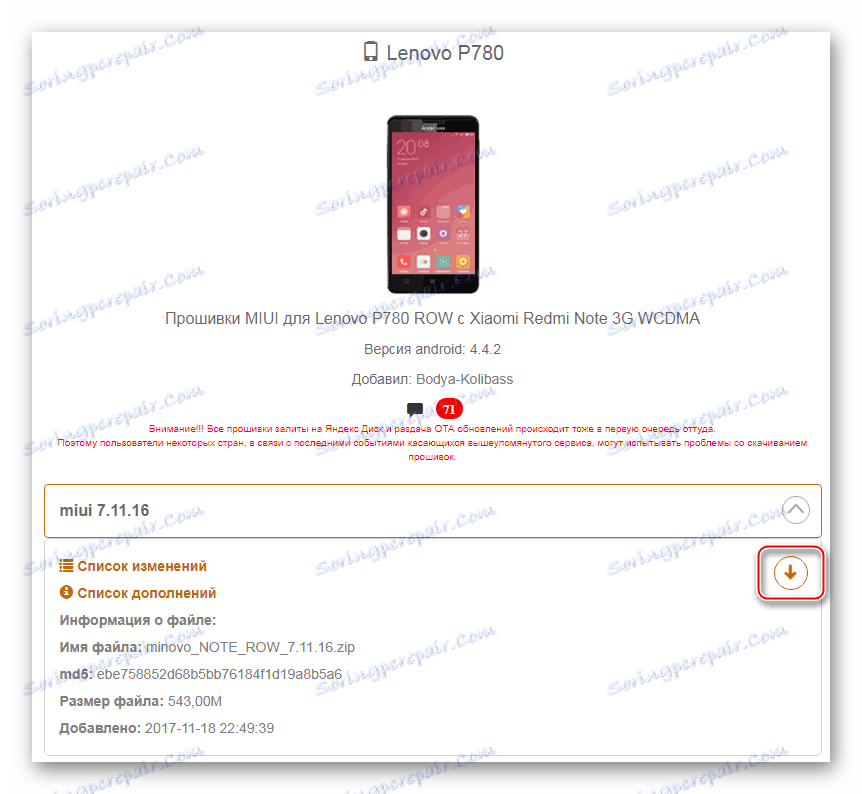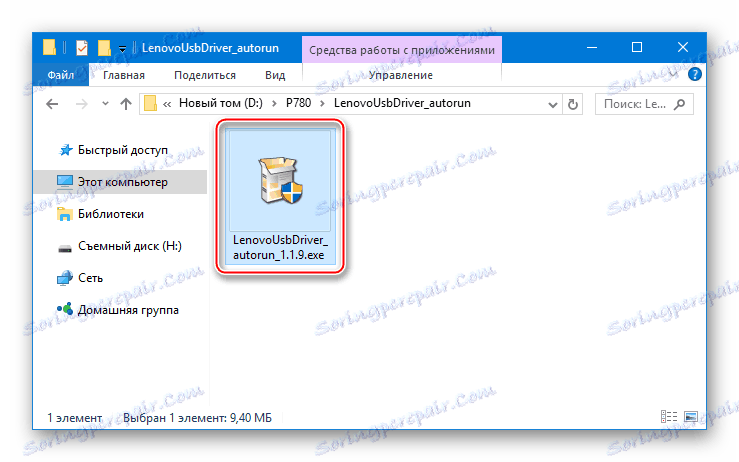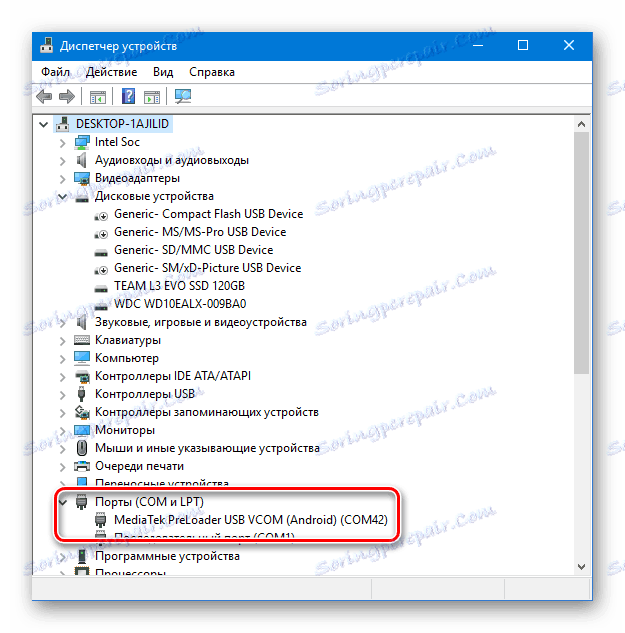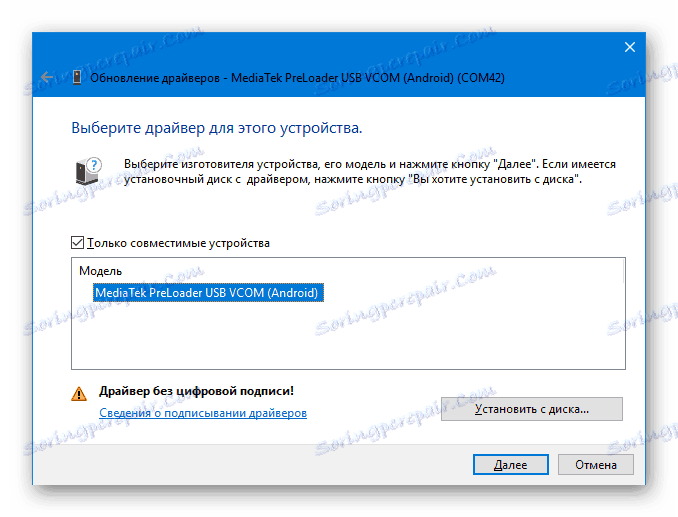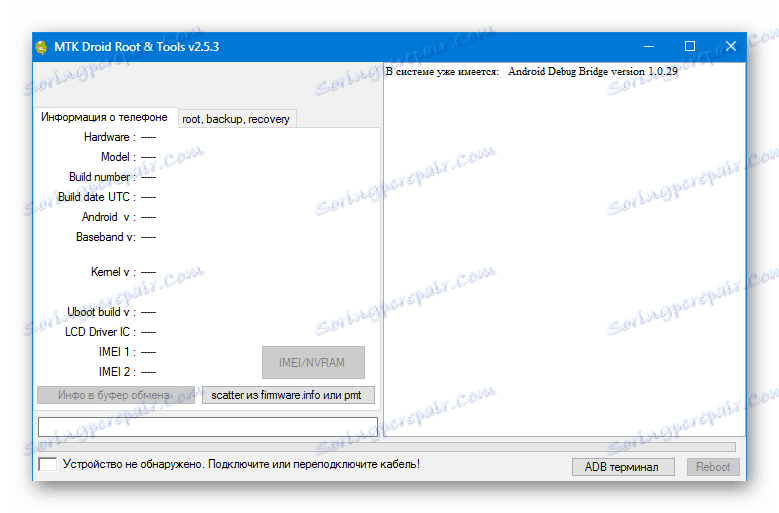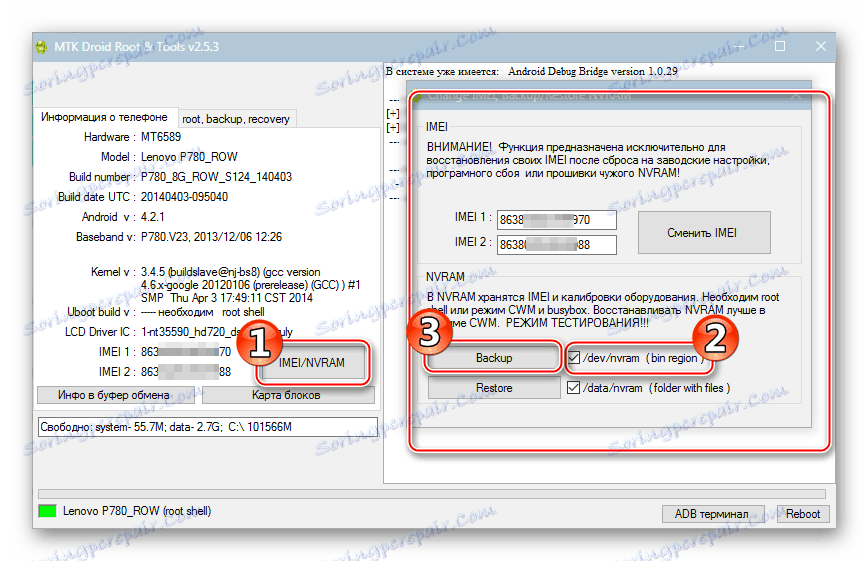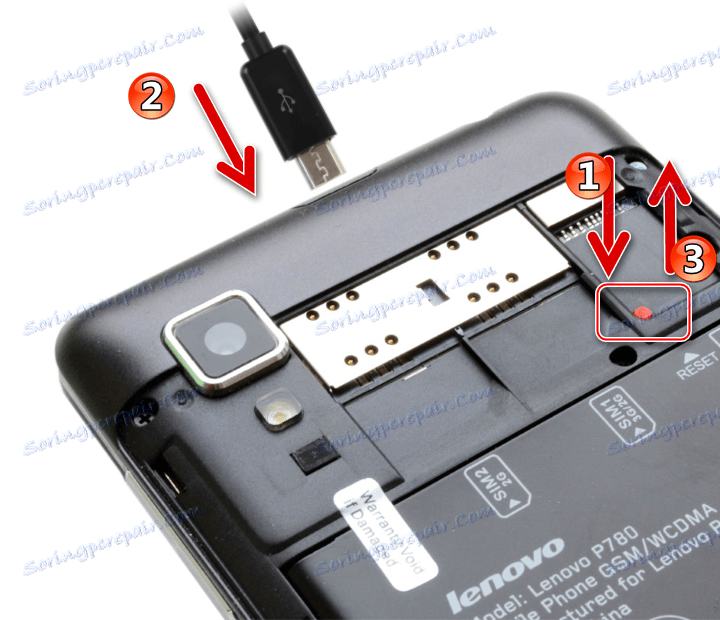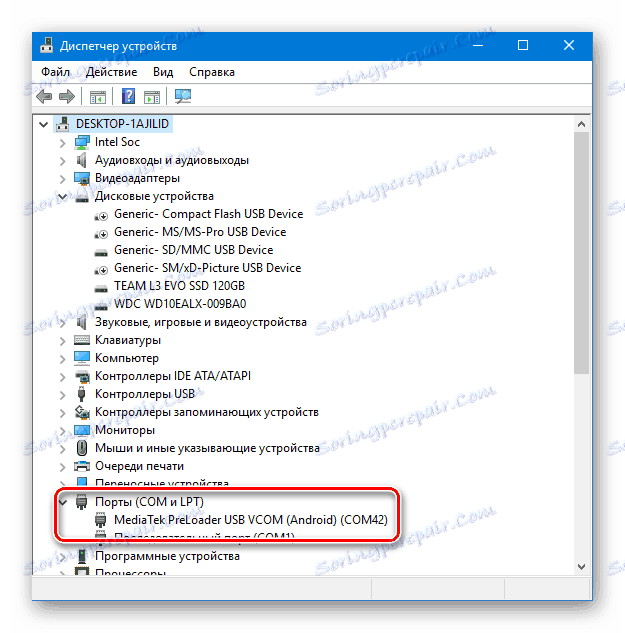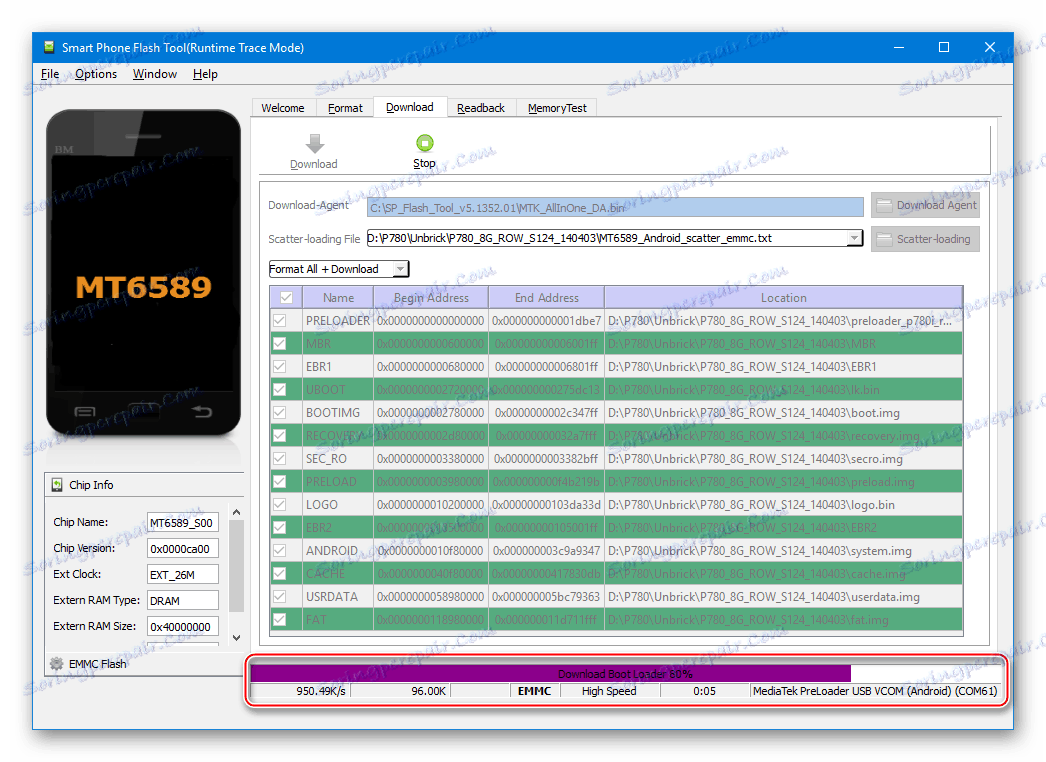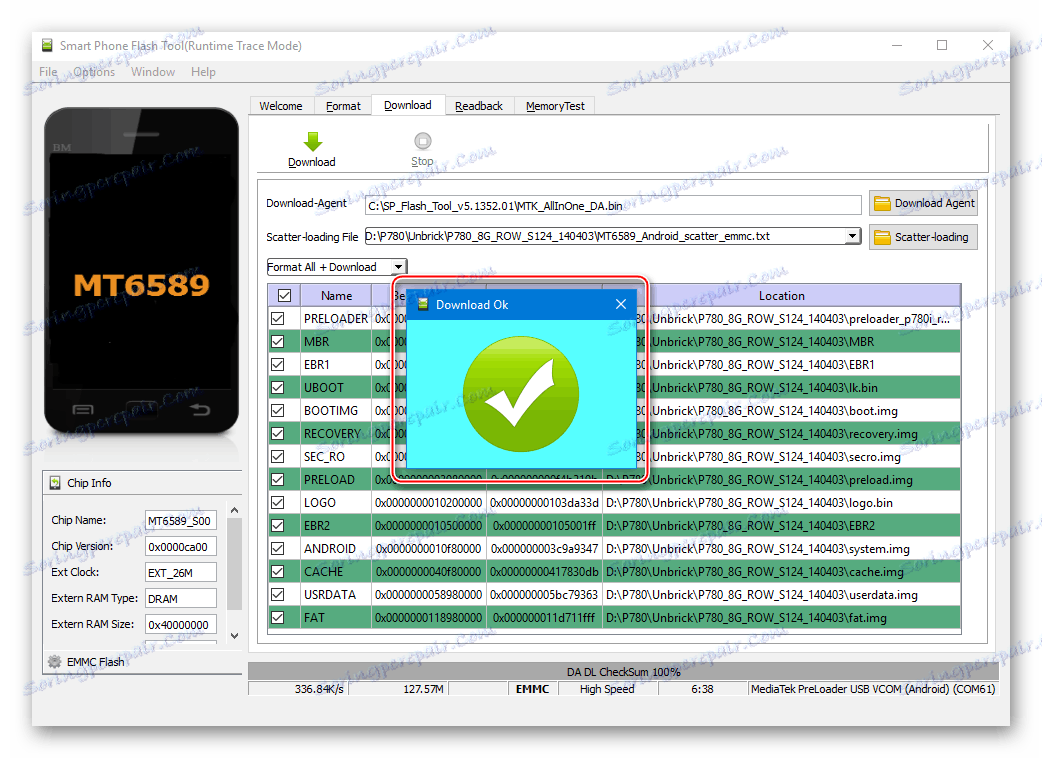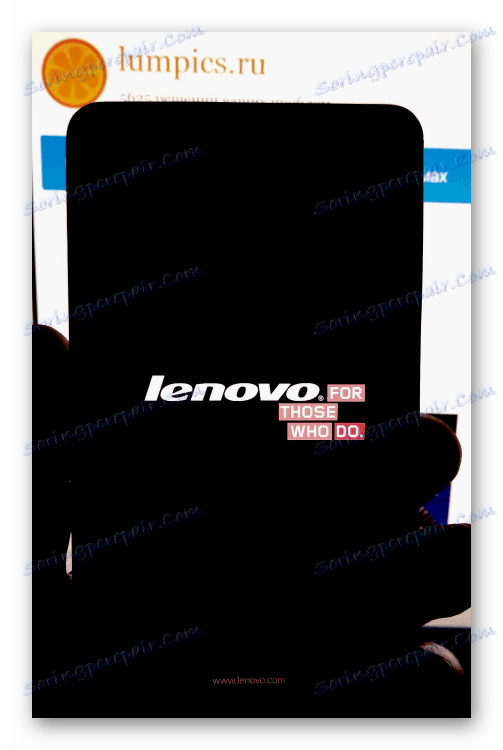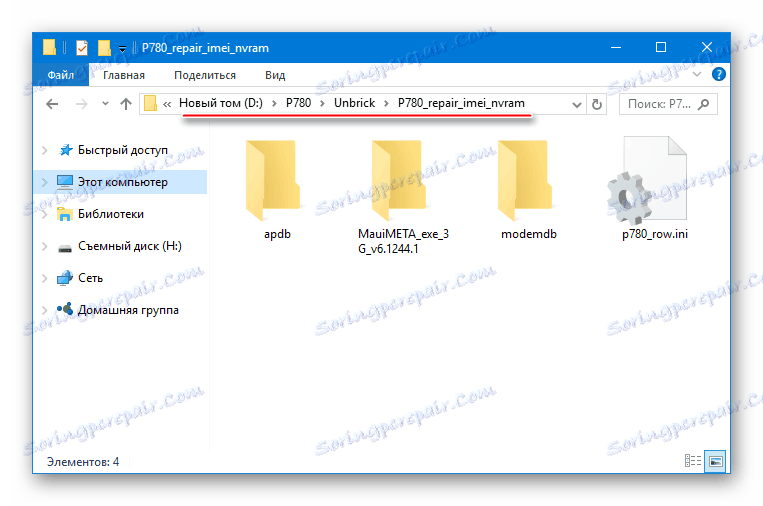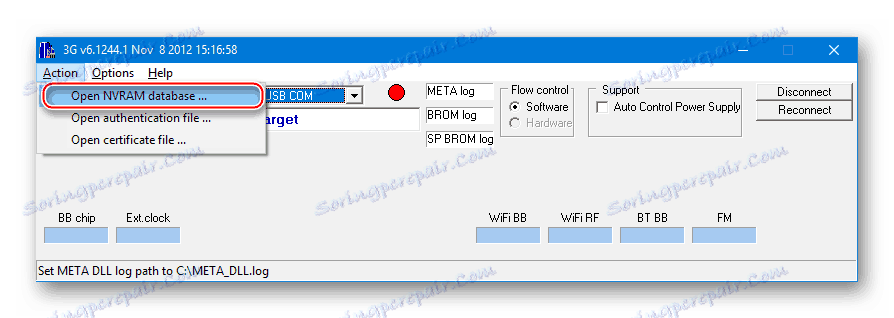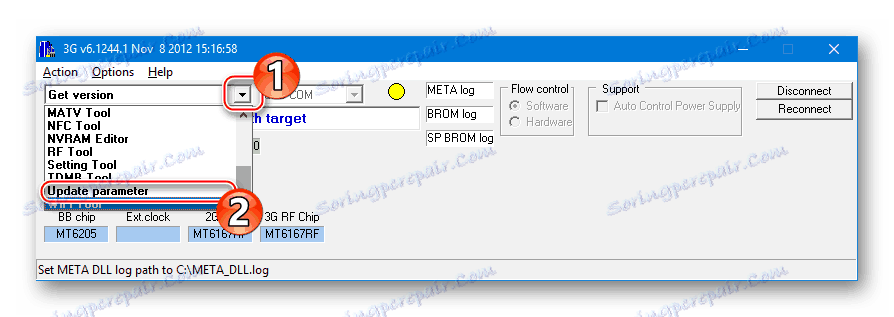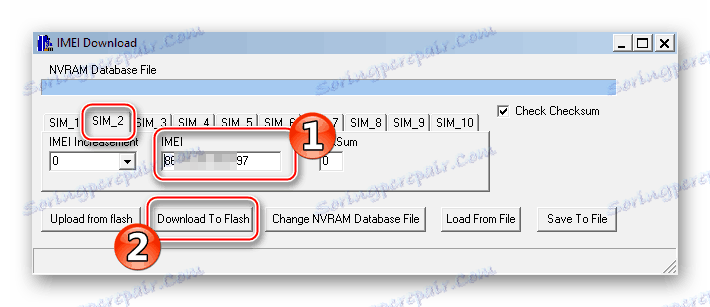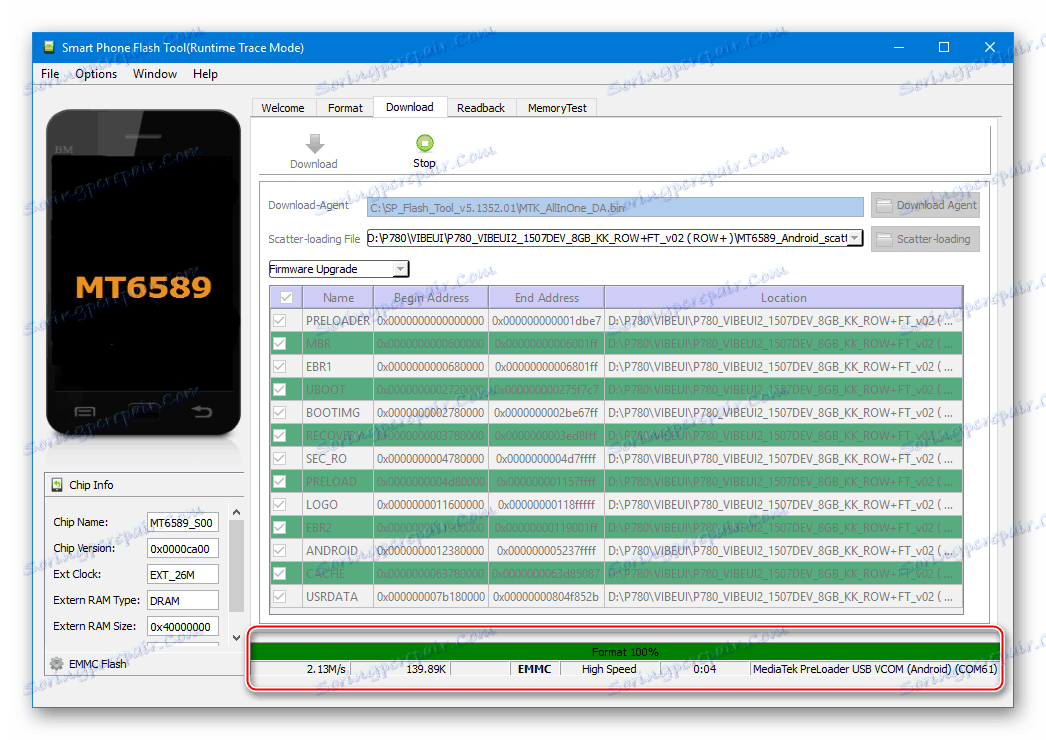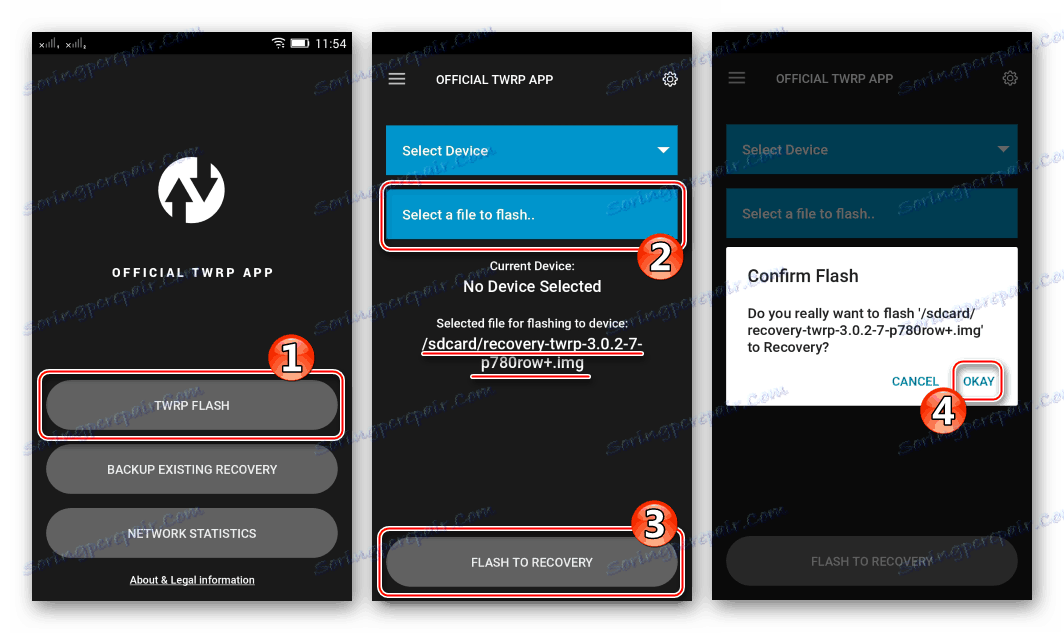Firmvér pre inteligentný telefón Lenovo IdeaPhone P780
Len málo modelov smartfónov so systémom Android od známeho výrobcu značky Lenovo môže byť charakterizované takou mierou prevalencie a popularity, ako je IdeaPhone P780. Je to naozaj veľmi úspešné v čase jeho prepustenia a napriek skutočnosti, že tento telefón je považovaný za zastaraný, jeho technické vlastnosti môžu dnes uspokojiť väčšinu potrebných priemerných používateľov. Nižšie budeme hovoriť o práci so systémovým softvérovým zariadením v súvislosti s jeho obnovou, výmenou a aktualizáciou, teda o modeli firmvéru.
Softvérové súčasti spoločnosti Lenovo je možné aktualizovať, preinštalovať, prispôsobiť a v prípade potreby obnoviť pomocou nástrojov a metód dostupných pre všetkých používateľov. Takmer všetky situácie, ktoré môžu vzniknúť, sú popísané v nižšie uvedených pokynoch, ale pred závažným zásahom do programovej časti zariadenia by ste mali zvážiť:
Pri vykonávaní operácií je podľa nasledujúcich odporúčaní používateľ oboznámený s možným rizikom postupov. Všetky činnosti vykonáva vlastník zariadenia na vlastné riziko a je zodpovedný len za ich výsledky a dôsledky!
obsah
Príprava
Pred manipuláciou so softvérovou časťou zariadenia Android je potrebné vykonať určité prípravné kroky so zariadením a počítačom, ktoré sa použijú ako nástroj na prenos dát do zariadenia. Po úplnej príprave sa môžete vyhnúť mnohým chybám a rýchlo dosiahnuť požadovaný výsledok - správne a stabilne fungujúci smartphone Lenovo P780.
Revízie hardvéru
Celkovo existuje až štyri verzie modelu Lenovo P780, ktoré sa líšia nielen od navrhovanej oblasti používania výrobcu (dva varianty pre čínsky trh a dve medzinárodné revízie), softvérovú časť (pamäťové označenie pre CN- zariadenia v Číne, medzinárodné pre ROW ) (podmienečne sú zariadenia rozdelené na tie, ktoré boli uvoľnené pred rokom 2014 a v priebehu roka 2014), ale aj hardvér (rôzne objemy ROM - 4 GB a (len pre medzinárodné) 8 GB, rozdielne rádiové moduly).

Firmvérové a softvérové nástroje pre rôzne verzie modelu sa nelíšia, ale používajú sa rôzne verzie balíkov so systémovým softvérom. Súčasný materiál demonštruje univerzálne spôsoby pre opätovné nainštalovanie a obnovu operačného systému a podľa odkazov uvedených v článku nájdete softvér vhodný pre "medzinárodné" smartfóny s kapacitou pamäte 4 a 8 GB.

Pre "čínske" verzie archívnych súborov so systémovým softvérom bude čitateľ musieť hľadať sám seba. Ak chcete pomôcť s týmto vyhľadávaním, poznamenávame - dobrý výber oficiálneho a upraveného operačného systému pre všetky revízie zariadenia sa zhromažďuje na stránkach needrom.com , ale musíte sa zaregistrovať na odovzdanie súborov zo zdroja.

Nasledujúce pokyny boli aplikované na zariadenie s kapacitou pamäte 8 GB určené pre medzinárodný trh - tieto smartfóny sa oficiálne predávali v CIS a sú zďaleka najbežnejšie. Rozlíšenie modelu od verzií pre Čínu sa môže nachádzať na nápisoch na batérii a odstrániť zadný kryt.

Informácie z medzinárodných verzií sú napísané v angličtine, "čínština" - sú hieroglyfy a modrá nálepka.
vodič
Prvá vec, ktorú je potrebné urobiť pred prechodom na inštaláciu Android v zariadení Lenovo P780 je inštalácia špecializovaných ovládačov.
- Aby bol telefón detegovaný počítačom ako jednotka USB, rovnako ako v režime "Debug by USB" (pre niektoré operácie musíte použiť režim), mali by ste použiť výrobcu automatického inštalácie komponentov.
![Ovládač automatického inštalácie Lenovo P780 pre smartphone]()
Stiahnite si archív podľa odkazov, rozbaľte prijaté, spustite inštalátor a postupujte podľa jeho pokynov.
- Je potrebné poznamenať, že často používatelia musia inštalovať špecializované komponenty systému, potrebné na interakciu s telefónom v špeciálnych režimoch, manuálne. Balík so všetkými ovládačmi, ktorý možno potrebujete pri inštalácii systémového softvéru, "decrambling" a obnovenie "IMEI" nájdete na linke:
Stiahnite si firmvér pre firmvér Lenovo P780
Proces dodávania OS s potrebnými komponentmi je už popísaný v materiáli na našej webovej stránke:
Čítajte viac: Inštalácia ovládačov pre firmvér systému Android
Hlavná situácia, ktorú musíte dosiahnuť pred firmvérom spoločnosti Lenovo P780 z hľadiska manipulácie s ovládačmi, je rozpoznanie správcu zariadení zariadenia Mediatek Preloader USB VCOM . Položka s týmto menom sa krátko objaví v časti "porty COM a LPT porty" pri pripájaní úplne odpojeného smartfónu k portu USB.
![Inštalácia ovládača Lenovo P780 Mediatek Preloader USB VCOM]()
Ak nie sú ovládače nainštalované, postupujte podľa pokynov v lekcii z vyššie uvedeného odkazu. Požadovaná časť materiálu - "Inštalácia ovládačov VCOM pre zariadenia Mediatek" ,
![Inštalácia ovládača Lenovo P780 pre manuálny firmvér]()
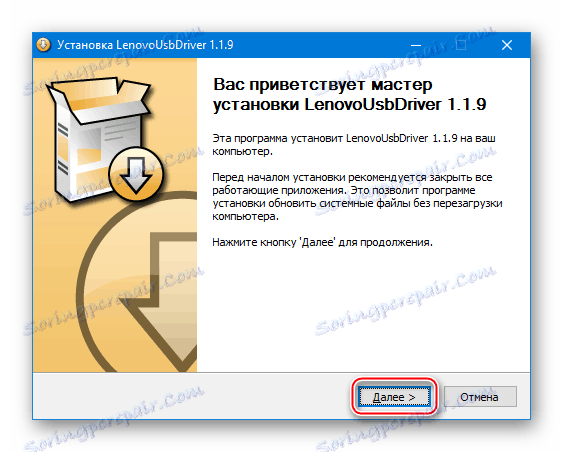
Spôsoby pripojenia nefunkčných inteligentných telefónov, ktoré nie sú definované počítačom, sú popísané nižšie v popise "Metóda 3: Dešifrovanie" . Toto platí pre balík ovládačov, uvedený na vyššie uvedenom odkazu!
Práva trasy
Získanie práv užívateľa SuperUseru na danom modeli by malo byť pred opätovnou inštaláciou systému priradené skôr súbežným než prípravným postupom. V tomto prípade sa môžu požadovať práva na vytvorenie úplnej zálohy systému a iných manipulácií pred zásahom v softvérovej časti, ako aj tých, ktoré sú nevyhnutné pri každodennej práci, takže vedomosti o tom, ako ich získať, môžu byť užitočné pre mnohých používateľov.
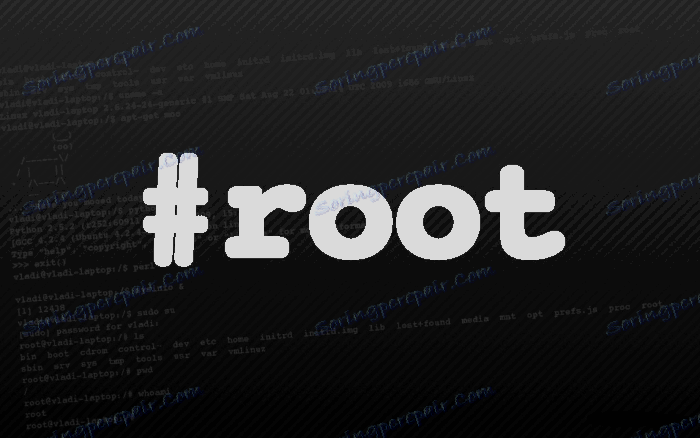
Rut-práva sú vybavené nástrojom Framaroot , čo zvyčajne nespôsobuje ťažkosti ani pre začiatočníkov. Stačí načítať súbor apk z recenzie článku na našom webe a postupovať podľa pokynov z lekcie:
Čítajte viac: Získanie rootových práv na systém Android prostredníctvom systému Framaroot bez počítača
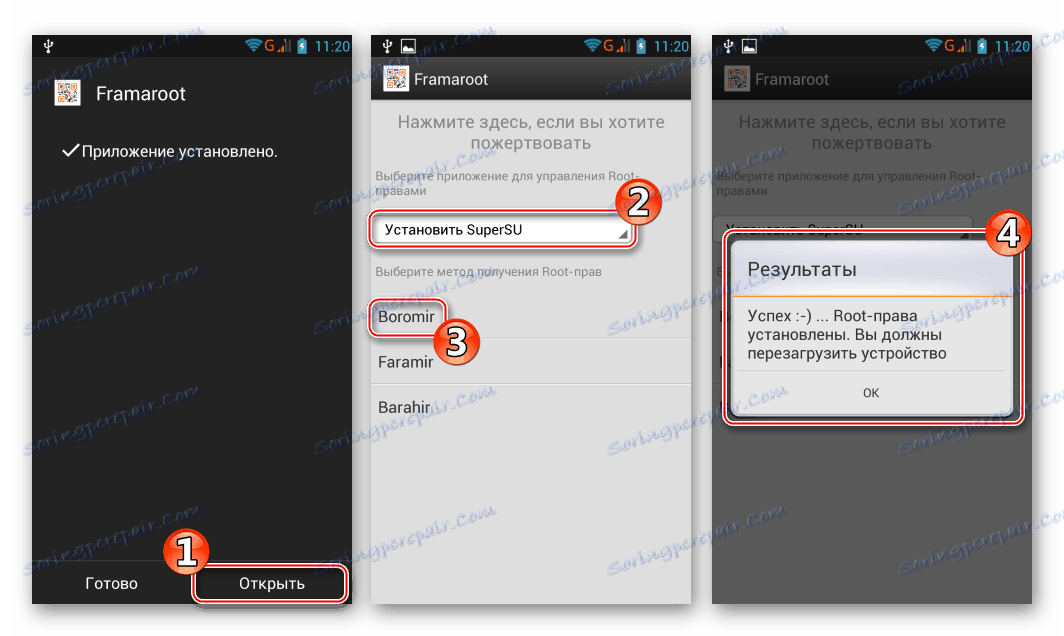
zálohovanie
Kopírovanie informácií zvyčajne uložených v smartfóne na bezpečné miesto - povinné opatrenie pred firmvérom Lenovo P780, pretože pri manipulácii s pamäťovou časťou prístroja budú všetky informácie zničené! Užívatelia modelu sa dôrazne odporúčajú vykonávať zálohovanie akýmkoľvek prístupným spôsobom a pri akejkoľvek príležitosti. 
Existuje pomerne veľa spôsobov ochrany proti stratám údajov a najúčinnejšie sú opísané v článku:
Čítajte viac: Ako zálohovať zariadenia Android pred iOS
Okrem straty osobných informácií môžu užívatelia, ktorí manipulujú so systémovým softvérom daného modelu, naraziť na ďalšie nepríjemnosti: strata pracovnej kapacity komunikačných modulov, ktorá nastane po vymazaní IMEI a / alebo je výsledkom poškodenia oddielu NVRAM .
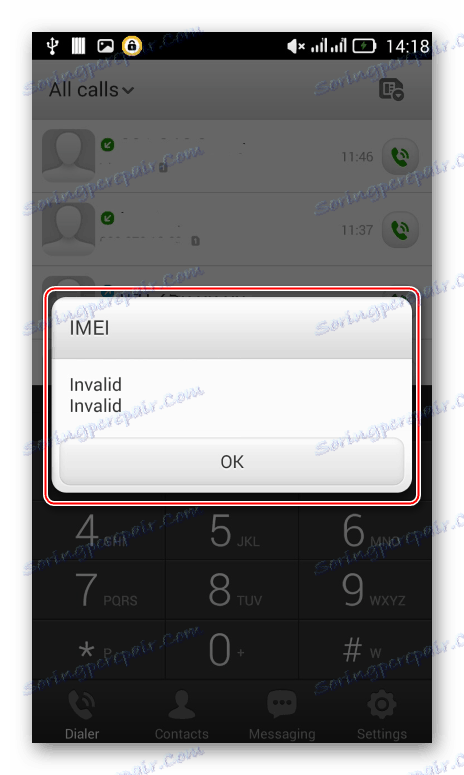
Odporúča sa vytvoriť výpis NVRAM pred akoukoľvek operáciou s inteligentným telefónom, ktorú výrobca neuvádza, potom obnovenie tejto časti, ak je poškodené, nebude trvať veľa času a nevyžaduje veľké úsilie.
Je to oveľa jednoduchšie vytvoriť zálohu NVRAM pri prvej príležitosti, skôr ako poškodiť túto oblasť pamäte na dlhú dobu a ťažko ju obnoviť!
Jednou z najjednoduchších metód na tvorbu zálohy NVRAM je použitie súboru nástrojov Nástroje MTK Droid ,
- Stiahnite si archív z MTK DroidTools z recenzovaného článku a rozbaľte ho do samostatného adresára.
- Spustite nástroj a pripojte telefón k portu USB počítača.
![Lenovo P780 MTK Droid Nástroje zálohovanie NVRAM nástroj spustenia, telefónne pripojenie]()
Po pripojení posuňte notifikačné závesy na obrazovke zariadenia a nastavte značku do poľa "Ladenie USB" .
- Počkáme na definíciu smartphonu v programe - informačné polia sú vyplnené informáciami a zobrazí sa tlačidlo "ROOT" .
- Stlačte tlačidlo "ROOT" a počkajte na potrebné operácie na získanie programu "Root Shell" - indikátor v spodnom rohu okna MTK DroidTools naľavo zmení na zelenú.
- Stlačte "IMEI / NVRAM" , čo povedie k záveru okna s funkciami zmeny "IMEI" a zálohovania / obnovenia "НВРАМ" .
![Lenovo P780 MTK Droid Nástroje Zálohovanie NVRAM]()
Značku nastavíme do začiarkavacieho políčka "dev / nvram (bin area)" a klikneme na tlačidlo "Backup" .
- Zostáva, že súbory "Lenovo-P780_ROW_IMEI_nvram_YYMMDD-HHMMss" sú vytvorené v priečinku programu v priečinku "BackupNVRAM"
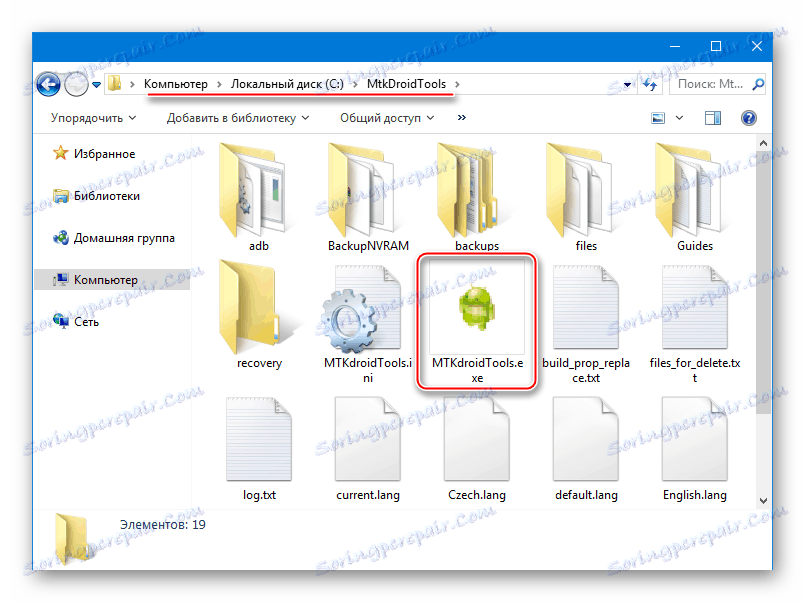
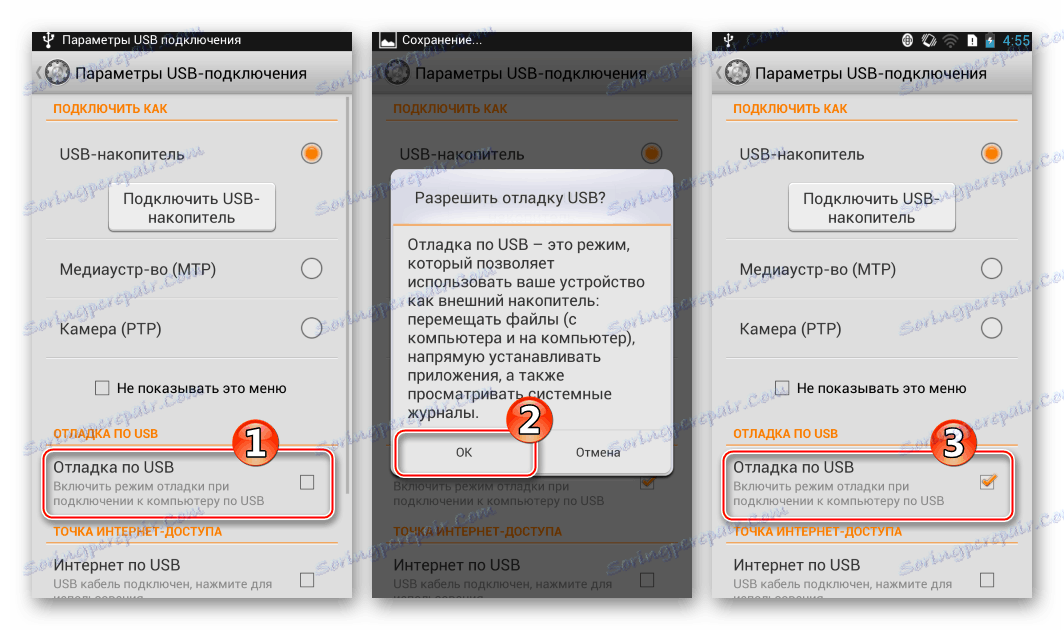
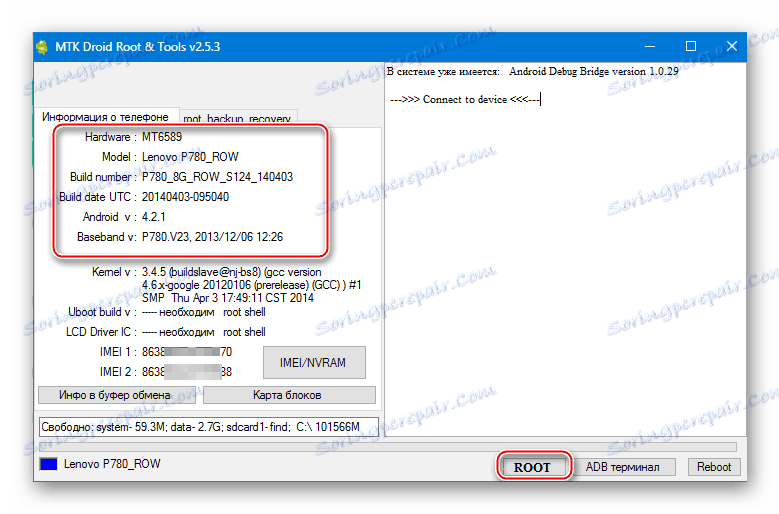
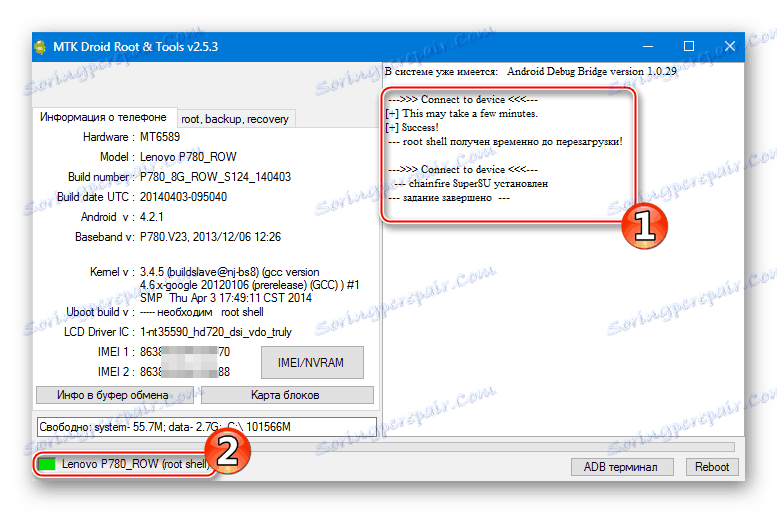
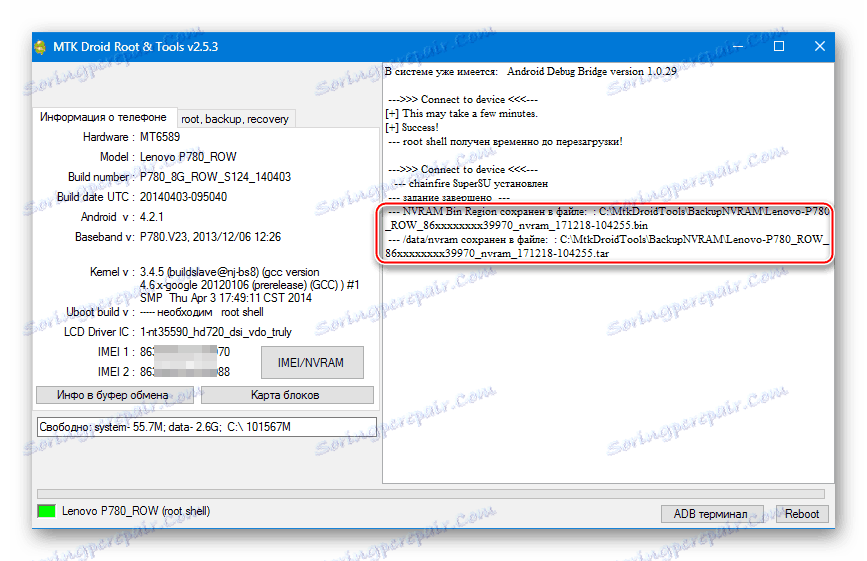
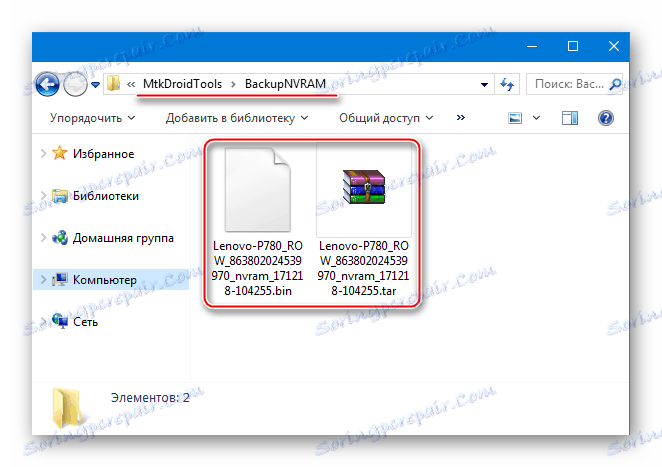
Obnovenie oblasti "NVRAM" sa vykonáva podľa vyššie uvedených krokov, iba v bode # 5 je vybraté tlačidlo "Obnoviť" .
Nainštalujte systém Android, aktualizujte a obnovte
Po dokončení prípravy môžete prejsť priamo na firmvér spoločnosti Lenovo P780, čiže prepísať systémové oddiely v pamäti smartfónu pomocou špecializovaného softvéru. Nižšie uvažujeme o oficiálnych a univerzálnejších spôsoboch práce s operačným systémom zariadenia v rôznych situáciách. Ďalej je uvedený spôsob obnovy nefunkčných zariadení a inštalácia upraveného (vlastného) firmvéru.

Výber spôsobu interakcie určuje pôvodný stav smartfónu a požadovaný výsledok, teda verzia Androidu, pod ktorým bude telefón v budúcnosti fungovať.
Metóda 1: oficiálny softvér spoločnosti Lenovo
Jedným z mála dokumentovaných spôsobov interakcie so systémovými oddielmi zariadenia Lenovo P780 je softvér Lenovo MOTO Smart Assistant . Tento softvér vám umožňuje rýchlo a rýchlo aktualizovať oficiálnu verziu systému, čiže získať najnovší oficiálny firmvér na telefóne.
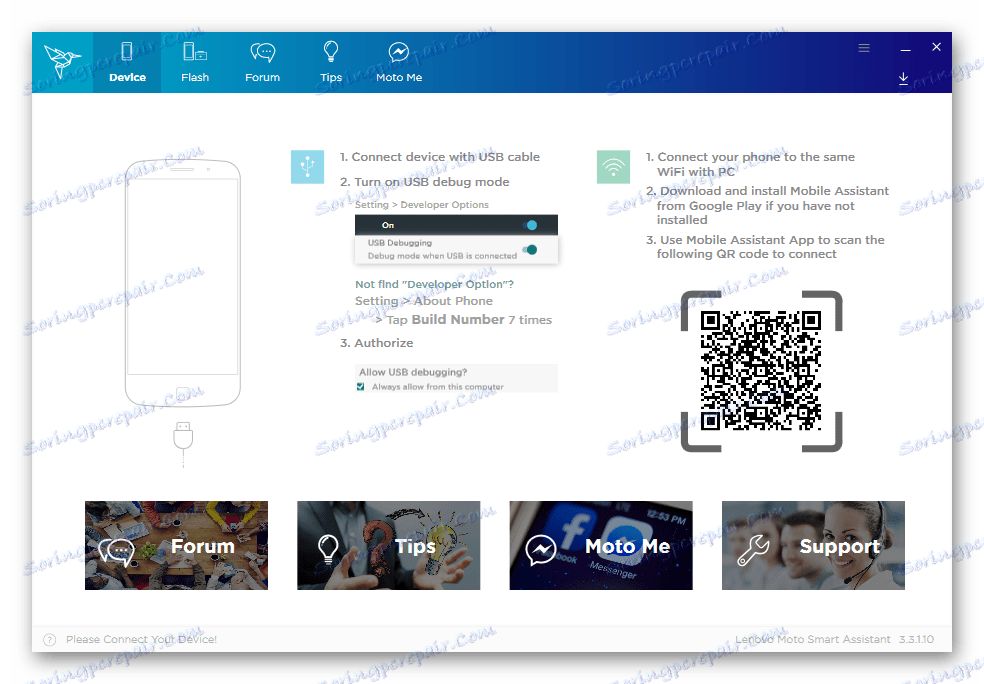
Stiahnite si nástroj na prácu so zariadeniami Android Lenovo vychádza z oficiálnych webových stránok vývojára:
Stiahnite si MOTO Smart Assistant pre Lenovo P780
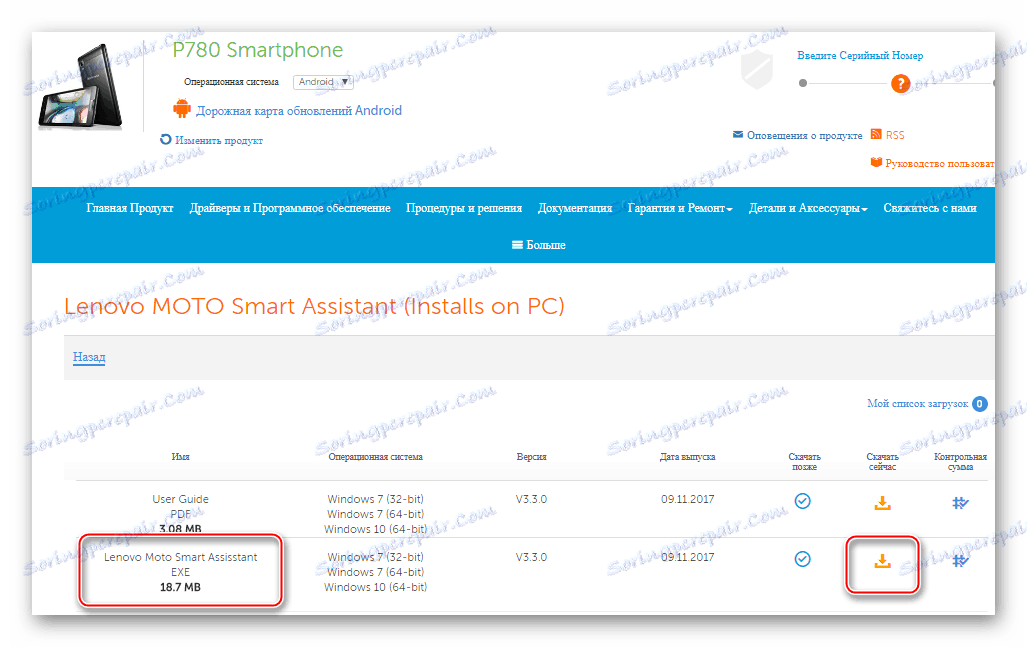
- Po obdržaní balíka z vyššie uvedeného odkazu nainštalujte aplikáciu Smart Assistant tak, že otvoríte distribučný súbor a postupujete podľa pokynov inštalačného programu.
- Spustite nástroj a pripojte P780 k portu USB. Na zariadení smartphone sa musí aktivovať funkcia Debugging via USB . Ak chcete zapnúť ladenie, ihneď po pripojení telefónu k počítaču presuňte notifikačné závesy nadol na obrazovku a nastavte značku do príslušného zaškrtávacieho políčka.
- Definícia modelu a jeho charakteristík v programe je automatická. Po zobrazení informácií v okne prejdite na kartu "Flash" .
- Kontrola aktualizácií pre systém Android sa vykonáva automaticky v aplikácii MOTO Smart Assistant. Ak existuje možnosť aktualizovať verziu systémového softvéru, bude vydané príslušné upozornenie.
- Po prijatí všetkých potrebných komponentov sa aktivuje tlačidlo "Aktualizovať" , po kliknutí na tlačidlo spustí proces aktualizácie systému Android.
- Systém vám pripomenie potrebu zálohovania dôležitých informácií v špeciálnej schránke so žiadosťou. S presvedčením, že všetko, čo potrebujete, je skopírované na bezpečné miesto, kliknite na tlačidlo "Pokračovať" .
- Ďalšie kroky, ktoré zahŕňajú aktualizáciu systémového softvéru Lenovo P780, vykonáva výrobca bez zásahu používateľa. Aktualizácia sa prenesie na smartphone, ten sa reštartuje a začne s novou verziou zostavenia OS.
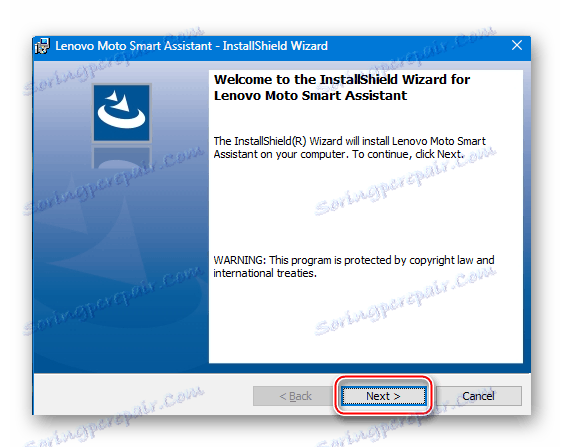
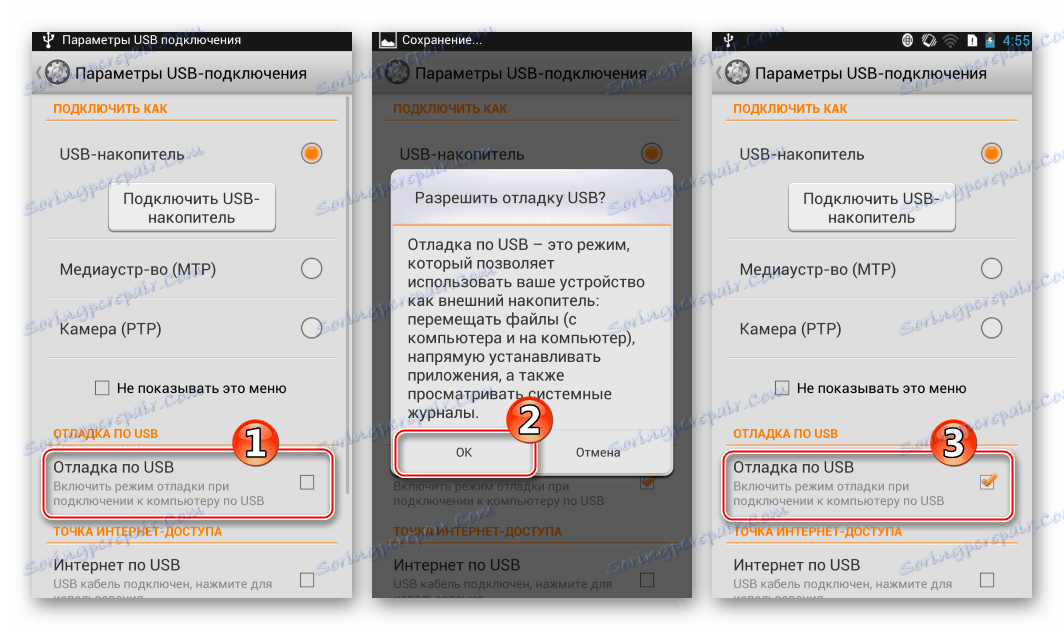
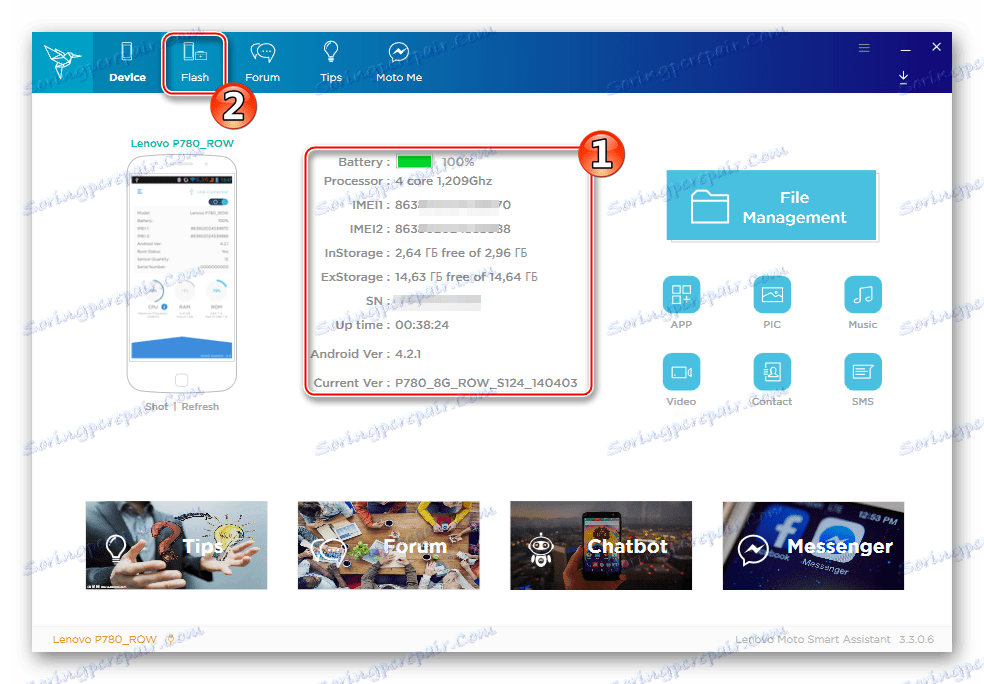
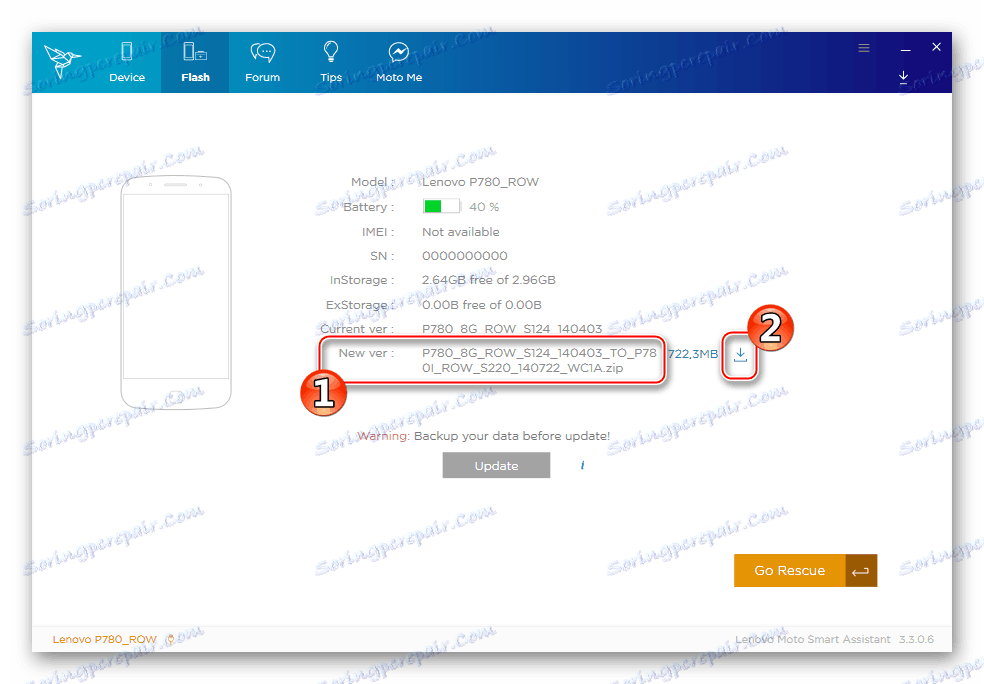
Stlačíme tlačidlo s obrázkom šípky smerom nadol, ktoré sa nachádza v blízkosti informácií o verzii, ktoré sa nachádzajú v zariadení a budúcom operačnom systéme, a potom čakáme, kým sa aktualizačné súbory načítajú na disk počítača.
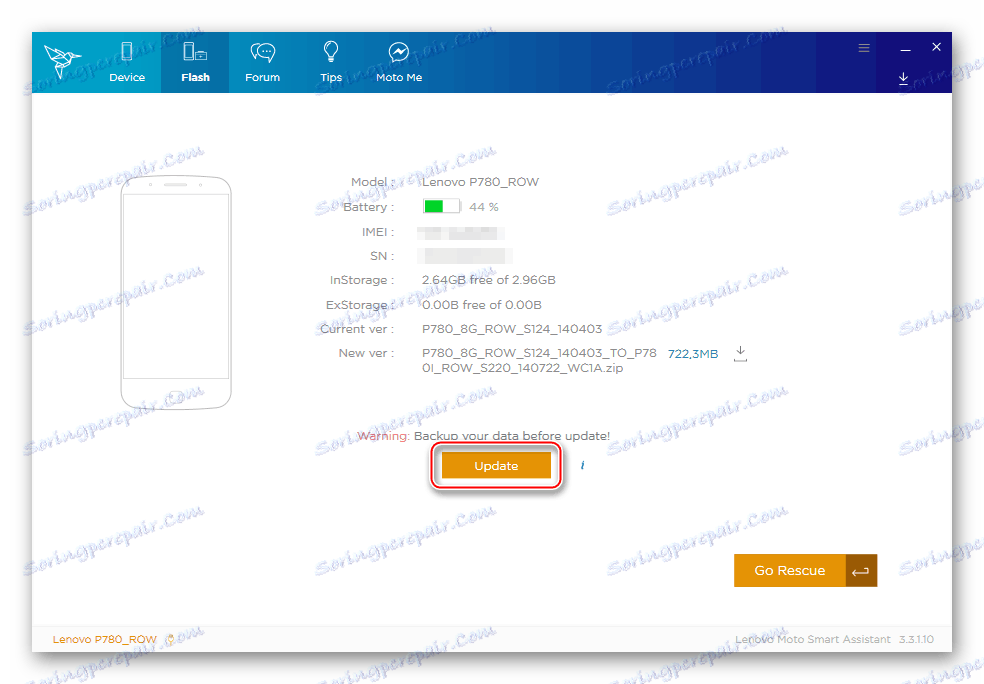
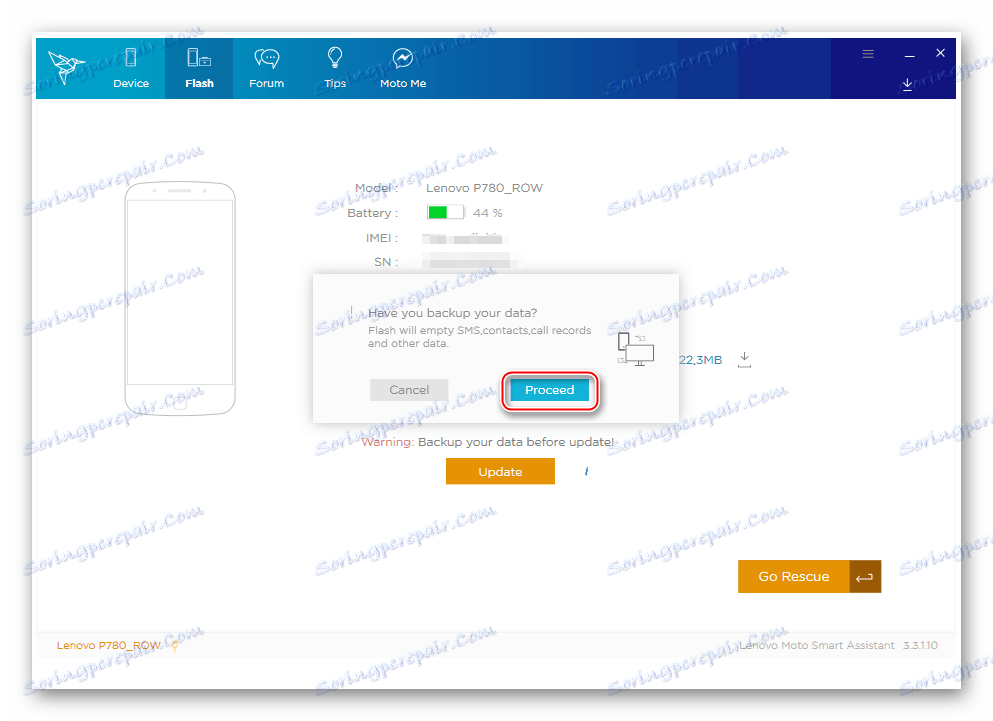
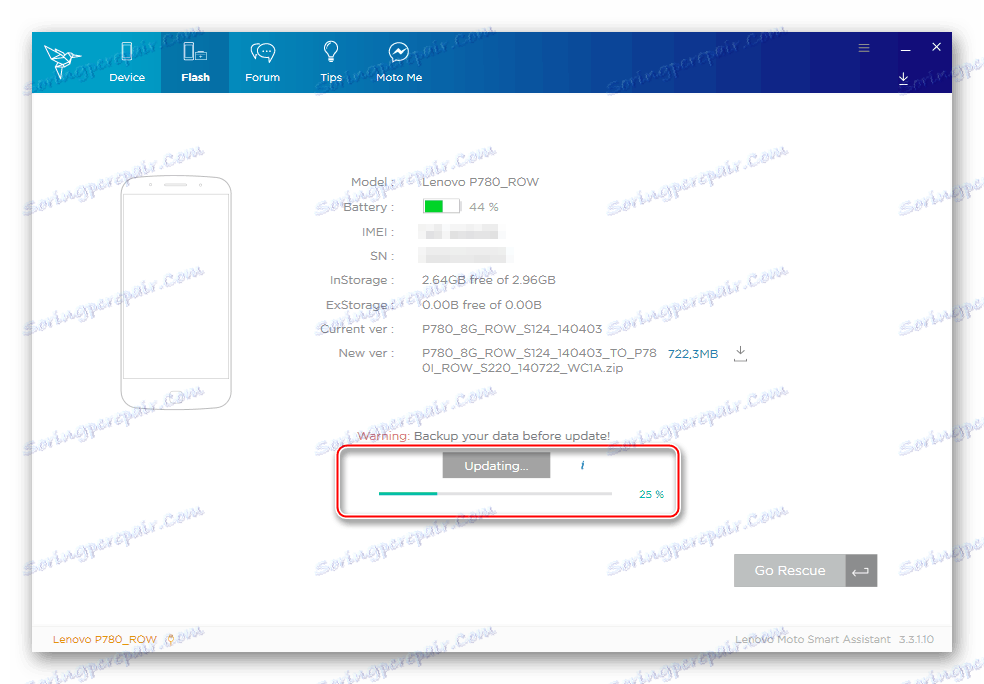
Metóda 2: Nástroj SP Flash
Najefektívnejším nástrojom, ktorý umožňuje vytvárať takmer všetky možné kroky so systémovým softvérom zariadení Android postavených na hardvérovej platforme Mediatek SP Flash Tool ,

Ak chcete pracovať s daným modelom, potrebujete konkrétnu verziu aplikácie - v5.1352.01 . Stiahnite si archív so softvérovými súbormi pomocou odkazu:
Stiahnite si SP Flash Tool pre blikanie a opravu Lenovo IdeaPhone P780
Skôr než začnete manipulovať s P780 cez FlashTool, odporúčame vám, aby ste sa oboznámili s materiálom, ktorý obsahuje pokyny na opätovné nainštalovanie OS na zariadeniach MTC pomocou nástroja vo všeobecnosti:
Prečítajte si tiež: Firmware pre zariadenia Android založené na MTK prostredníctvom SP FlashTool

S pomocou svietidla inštalujeme poslednú montáž oficiálneho systému pre "medzinárodnú" verziu zariadenia Lenovo P780. Stiahnite si archív so softvérom pre varianty modelu 4 a 8 gigabajtov modelu je vždy možné pomocou nižšie uvedeného odkazu. Vyberieme adresár zodpovedajúci hardvérovým charakteristikám smartphonu:
Stiahnite si firmvér S228 pre Lenovo IdeaPhone P780
- Rozbaľte archív so softvérom a programom Flash v samostatných adresároch.
- Spustite nástroj SP Flash Flash a načítajte súbor "MT6589_Android_scatter_emmc.txt" do priečinka, ktorý je výsledkom rozbalenia archívu pomocou softvéru pomocou tlačidla "Scatter-Loading" .
- Uistite sa, že v rozbaľovacom zozname možností je vybratý režim "Len na prevzatie" .
- Stlačte tlačidlo "Načítať" a pripojte predtým vypnutý telefón k portu USB počítača.
- Proces prepisovania pamäte sa spustí automaticky a vydrží pomerne dlhý čas. Ak chcete dodržiavať postup, môžete použiť stavový riadok plnenia v spodnej časti okna.
- Po dokončení prenosu údajov sa v zariadení zobrazí okno potvrdzujúce úspech so zeleným kruhom - "Stiahnuť OK" .
- Odpojte kábel USB od telefónu a spustite ho dlhým stlačením tlačidla "Zapnutie" .
- Po inicializácii, štarte a konfigurácii získame oficiálny Android najnovšiu verziu vydanú výrobcom pre príslušný model.
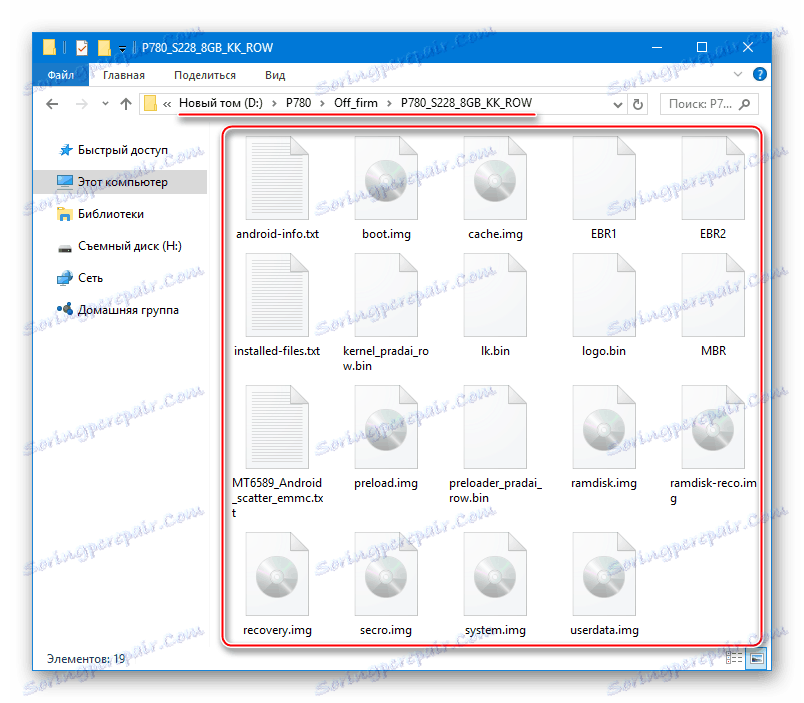
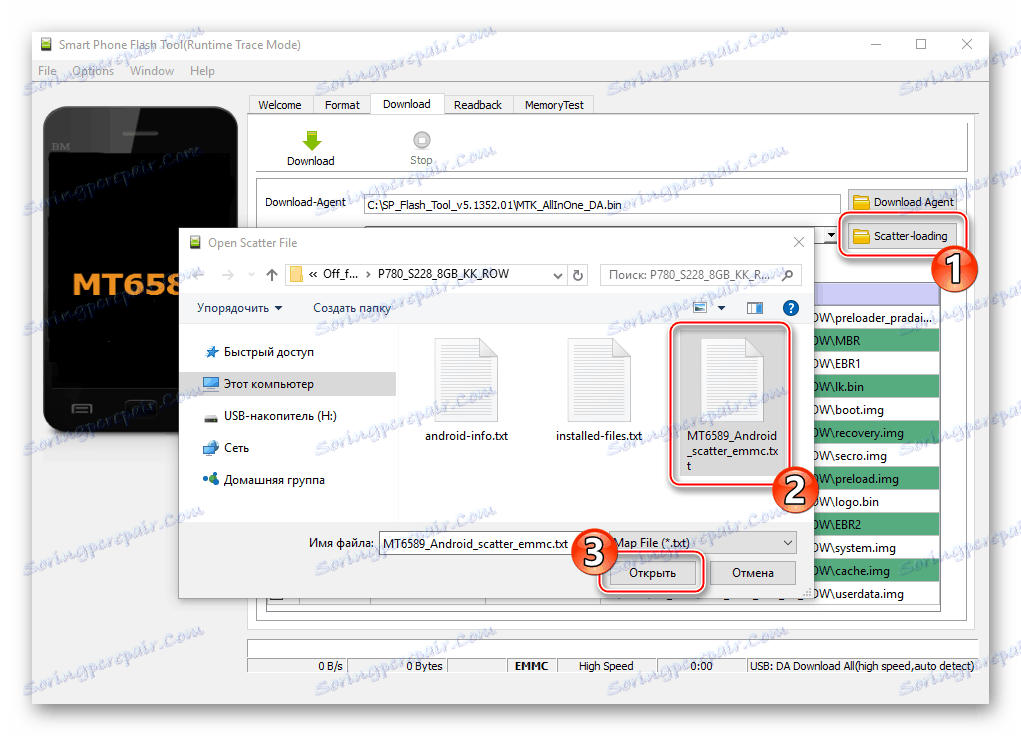
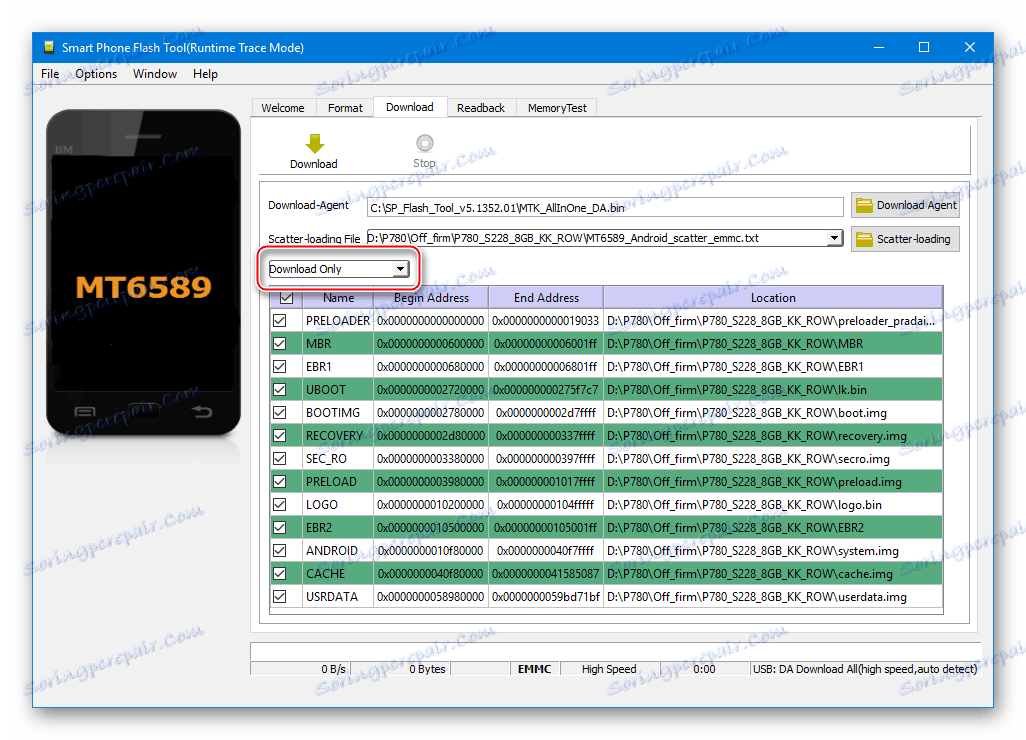
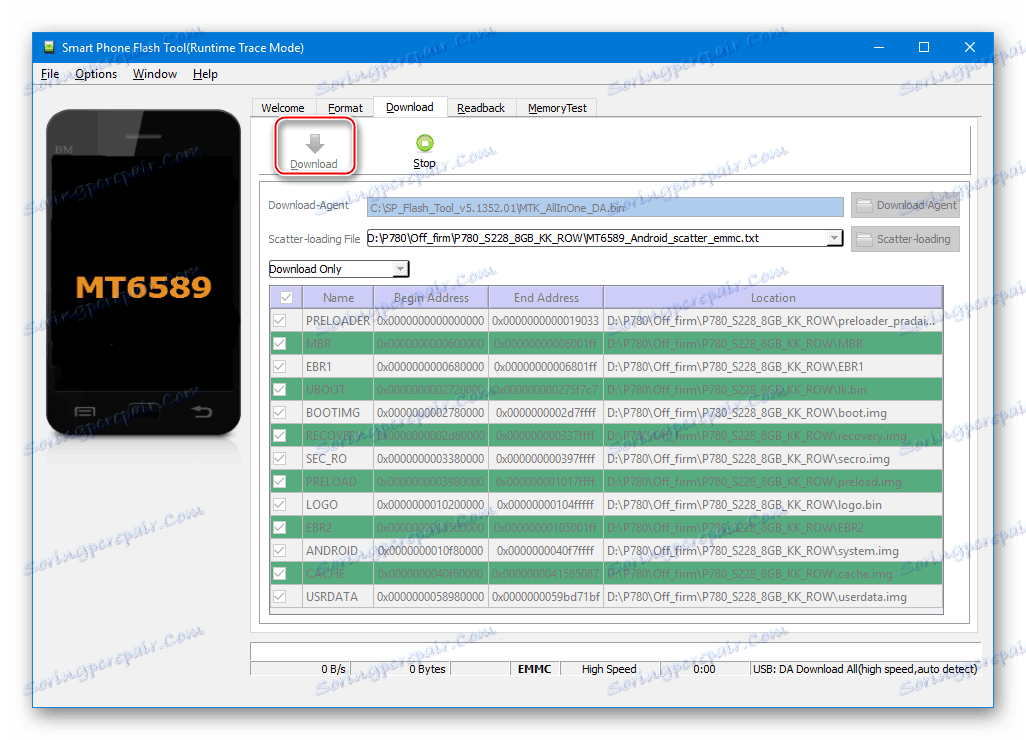
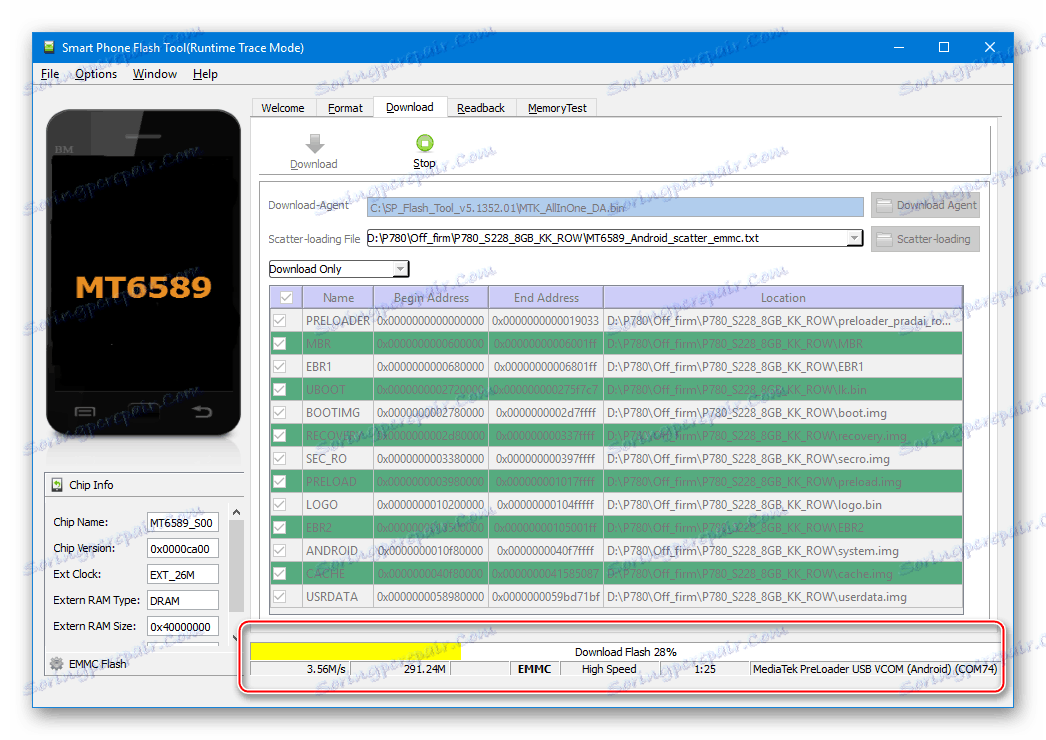
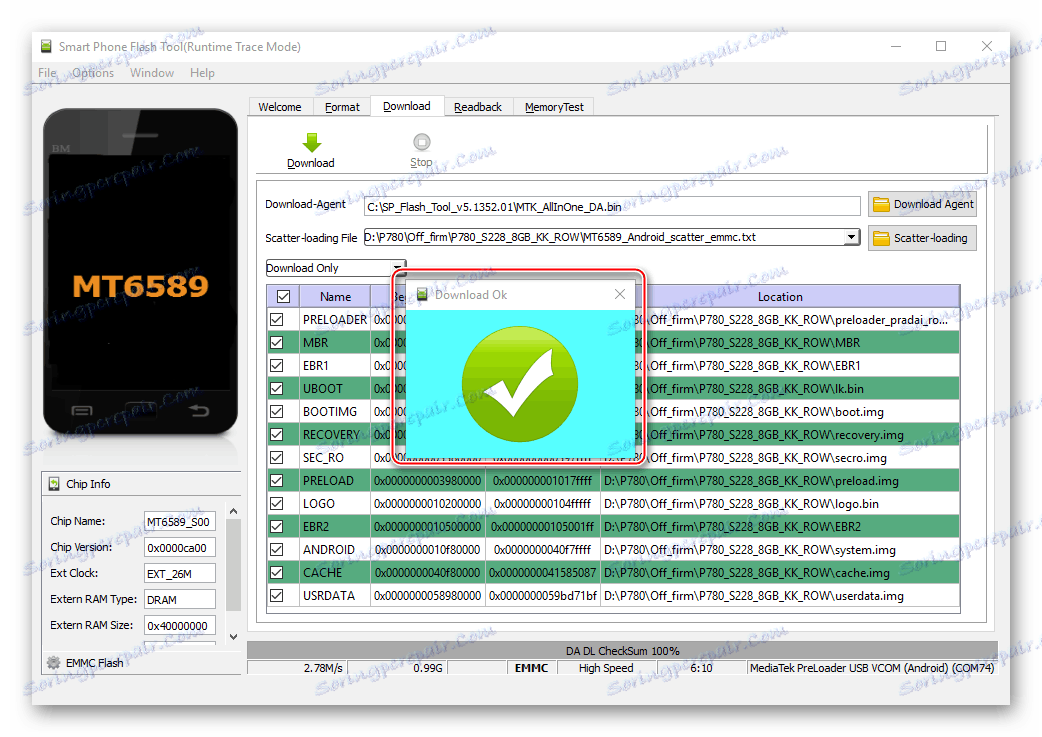

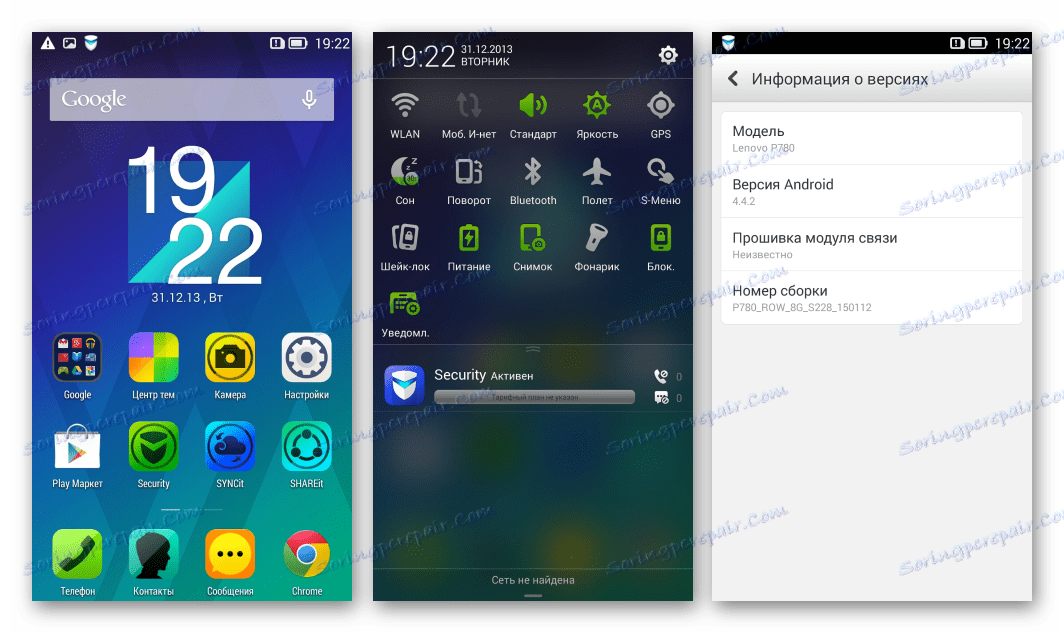
Metóda 3: "Bleking", obnovenie IMEI
Uvedené pokyny, ktoré predpokladajú opätovné nainštalovanie systému Android na zariadení Lenovo P780, sú k dispozícii na vykonanie, ak je príslušné zariadenie vo všeobecnosti funkčné, načítané do systému alebo v každom prípade určené počítačom v stave off. Ale čo sa smartphone nezapne, nespúšťa sa a nie je v Správcovi zariadení viditeľný aj krátky čas?

Takýto stav, podobný tomu, získal komiks medzi používateľmi zariadení Android, ale zároveň veľmi presné meno - "tehly", a obnovenie účinnosti v takýchto situáciách - "škrabanie". Ak chcete vygenerovať produkt Lenovo P780 zo stavu "tehly", budete potrebovať nástroj SP Flash Tool v5.1352.01 , balík s oficiálnym softvérom verzie S124 a ďalšie súbory na obnovenie "NVRAM" a "IMEI" , ak výpis výpisu nebol vytvorený skôr.
Aplikácia metódy je vhodná len vtedy, ak sú vyskúšané všetky ostatné možnosti na preinštalovanie systému Android a neprinášajú výsledky! Pred začatím manipulácie je potrebné prečítať si pokyny až do konca a zhodnotiť svoje vlastné silné stránky a možnosti a pripraviť všetko potrebné pre operácie obnovy!
Rozdelíme proces vrátenia posudzovaného zariadenia do plne funkčného stavu v troch etapách: vytvorenie situácie, v ktorej je zariadenie "viditeľné" počítačom; inštalácia systémového softvéru s predbežným plným formátovaním pamäte; obnovenie softvérového modemu, čísel IMEI, ktoré je potrebné pre úplné fungovanie komunikačných modulov a bude potrebné po naformátovaní smartphonu.
Krok 1: Správu "Preloader USB VCOM" zviditeľňujeme v "Device Manager" .
Existujú iba tri metódy, pomocou ktorých môžete pristupovať k "mŕtvemu" P780 z počítača.
- Najskôr sa pokúste pripojiť zariadenie k portu USB stlačením a podržaním tlačidla "Zvýšiť hlasitosť" .
![Pripojenie Lenovo P780 pre firmvér, ak nie je detekované]()
Akonáhle počítač reaguje, môžete uvoľniť tlačidlo hlasitosti. Ak správca stále nič nezmení, prejdite na ďalšiu položku.
- Odstránime zadný kryt prístroja, extrahujeme karty SIM a MicroSD, pripravíme kábel pripojený k USB portu počítača, otvoríme "Device Manager" .
Нажимаем аппаратную кнопку «Reset» , расположенную немного ниже разъема для установки карты памяти, и удерживаем ее. Не отпуская «Сброс» , подключаем коннектор micro-USB кабеля, соединенного с ПК, в разъем телефона. Ждем около 5-ти секунд и отпускаем «Reset» .
![Lenovo P780 подключение окирпиченного смартфона для восстановления]()
В случае успеха смартфон определится в «Диспетчере» в виде «Preloader USB VCOM» либо как неизвестное устройство, на которое необходимо установить драйвер описанным в начале статьи способом.
Подключение не всегда удается с первого раза, если успеха не наблюдается, пробуем повторить процедуру несколько раз!
- Когда вышеописанное не приводит к видимости девайса в «Диспетчере» , остается наиболее кардинальный метод — осуществить попытку подключения смартфона с отсоединенной батареей. Для этого делаем следующее:
- Убираем крышку, закрывающую разъемы СИМ-карт и аккумулятор, откручиваем семь винтов, закрепляющих заднюю панель и, аккуратно поддев последнюю, снимаем ее.
- В итоге получаем доступ к коннектору аккумулятора, подсоединенному к материнской плате телефона.
![Lenovo P780 разъем подключения аккумулятора]()
Коннектор легко «отщелкивается», что и нужно сделать.
- Подсоединяем кабель USB к устройству с отключенным аккумулятором – смартфон должен определиться в «Диспетчере» , в этот момент «прищелкиваем» коннектор батареи к материнской плате обратно.
- Инсталлируем драйвер, если данное действие не производилось ранее.
![Lenovo P780 снятие задней панели для отключения аккумулятора]()
![Lenovo P780 отключение аккумулятора для восстановления]()
![Lenovo P780 Определился в Диспетчере устройств]()
Шаг 2: Инсталляция Android
Если девайс определился среди устройств, подключенных к ПК, удалось установить драйвер «Прелоадера» , можно считать, что «пациент скорее жив, чем мертв» и приступать к перезаписи разделов, то есть установке Андроид.
Загрузить прошивку S124 для «раскирпичивания» Lenovo IdeaPhone P780
- Отключаем от Lenovo P780 кабель USB, распаковываем прошивку S124 , загруженную по ссылке выше.
- Запускаем Флештул, указываем программе скаттер-файл из каталога, полученного в предыдущем пункте и выбираем режим работы «Format All+Download» .
- Нажимаем «Download» и соединяем смартфон с USB-портом способом, который привел к определению девайса при осуществлении действий из описания шага №1 настоящей инструкции.
![Lenovo P780 процесс раскирпичивания через Flash Tool]()
Полное форматирование памяти устройства и последующая инсталляция Android стартуют автоматически.
- По завершении манипуляций FlashTool отобразит подтверждающее их успех окно «Download OK» .
![Lenovo P780 восстановление Андроид через Flash Tool завершено]()
Отключаем кабель от смартфона и пробуем осуществить запуск, длительно нажав на клавишу «Включение» .
Если батарея Леново P780 перед восстановительными операциями была полностью разряжена, смартфон, конечно же, не запустится! Ставим аппарат на зарядку, ожидаем 1-1,5 часа, затем повторяем попытку запуска.
- После довольно продолжительного первого запуска (загрузочное лого может «висеть» до 20-ти минут),
![Lenovo P780 долгая загрузка после раскирпичивания]()
наблюдаем восстановленный Андроид!
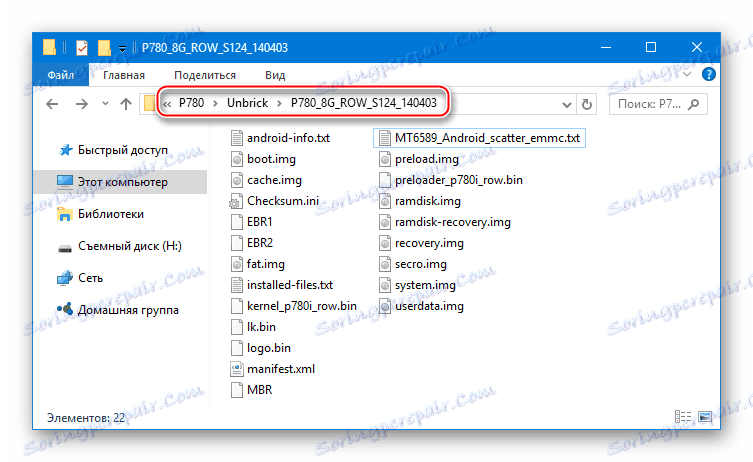
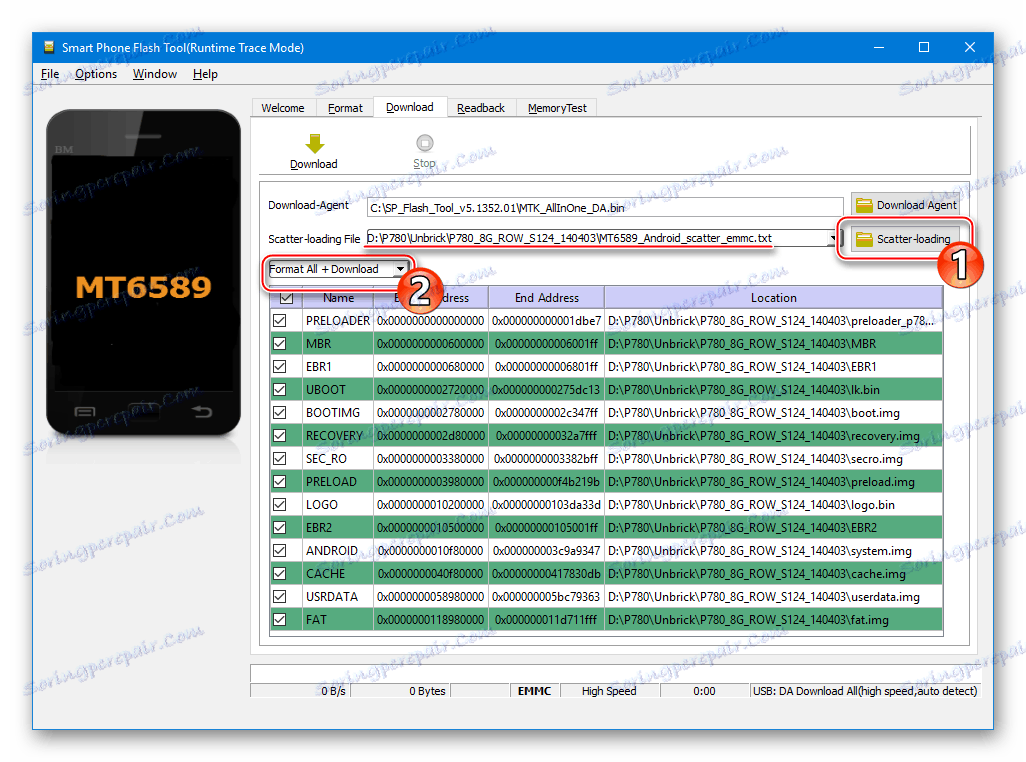
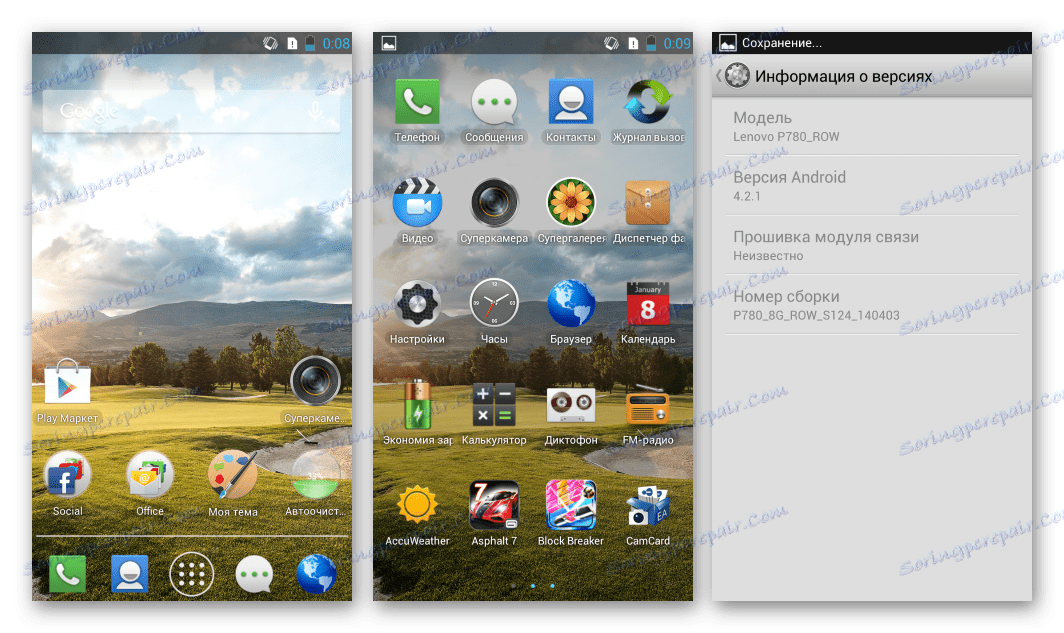
Шаг 3: Восстановление работоспособности связи
Предыдущий шаг «раскирпичивания» позволяет восстановить работоспособность операционной системы, но форматирование разделов приведет к стиранию «IMEI» и неработоспособности SIM-карт. Если есть предварительно сделанный дамп «NVRAM» , восстанавливаем раздел. Если же резервная копия отсутствует, придется привлечь на помощь мощный программный инструмент MauiMeta 3G . Загрузить средство версии, подходящей для манипуляций с Lenovo P780, а также файлы, необходимые для восстановления, можно по ссылке:
Загрузить MauiMeta 3G и файлы для восстановления NVRAM, IMEI Lenovo P780
- Полученный по ссылке выше пакет нужно разархивировать.
![Lenovo P780 программа и файлы для восстановления NVRAM]()
Затем запускаем инсталлятор MauiMeta — «setup.exe» из каталога с программой.
- Инсталлируем приложение, следуя указаниям установщика.
- По завершении установки запускаем средство от имени Администратора.
- Переключаем режим соединения на «USB COM» , выбрав соответствующий пункт в раскрывающемся списке главного окна MauiMeta.
- Открываем меню «Оptions» и устанавливаем отметку возле опции «Connect Smart Phone into META mode» .
- Вызываем опцию «Open NVRAM Database» , доступную в меню «Actions» ,
![Lenovo P780 MAUI Meta 3G Open NVRAM Database]()
а затем указываем путь к файлу «BPLGUInfoCustomAppSrcP_MT6589_S00_P780_V23» из папки «modemdb» в каталоге с компонентами для восстановления, нажимаем «Открыть» .
- Кликаем «Reconnect» , что приведет к мерцанию (красный-зеленый) кружка-индикатора подключения девайса.
- Выключаем телефон, нажимаем и удерживаем на нем «Громкость-» . Не отпуская клавишу, соединяем IdeaPhone с USB-портом ПК.
![Lenovo P780 переключение телефона в META режим]()
Смартфон в результате выполнения сопряжения таким образом будет переведен в режим «META-mode» .
![Lenovo P780 смартфон в Meta mode]()
В результате правильного определения аппарата программой индикатор должен изменить свой цвет на желтый и появится окно «Get version» .
- Убеждаемся в правильности сопряжения устройства и программы, кликнув «Get target version» — отобразятся аппаратные характеристики в соответствующих полях, после чего окошко нужно закрыть.
- Выбираем из раскрывающегося списка опцию «Update parameter» ,
![Lenovo P780 MAUIMeta 3G опция Update Parameter]()
а затем указать путь к файлу «p780_row.ini» в открывшемся окне, нажав кнопку «Load from file» из каталога с компонентами для восстановления.
- Нажимаем «Download to Flash» и дожидаемся пока наименования параметров перекрасятся с синего в черный цвет, после чего закрываем окно «Update parameter» .
- Переходим к восстановлению «IMEI» . Выбираем опцию «IMEI Download» из раскрывающегося списка главного окна Maui META.
- На вкладках «SIM1» и «SIM2» вносим в поля «IMEI» значения параметров конкретного экземпляра устройства (можно посмотреть на коробке от телефона и его батарее) без последней цифры.
- Нажимаем «Download to flash» .
![Lenovo P780 MAUIMeta 3G восстановление IMEI Download to Flash]()
Практически мгновенно в нижней части окна «IMEI Download» появляется подтверждающая успех операции надпись «Download IMEI to Flash Successfully» , после чего закрываем окно.
- Восстановление работоспособности 3G-модуля можно считать завершенным. Нажимаем «Disconnect» в результате чего девайс выйдет из «Meta-mode» и выключится.
- После загрузки в Андроид проверяем IMEI, набрав
*#06#в «звонилке».
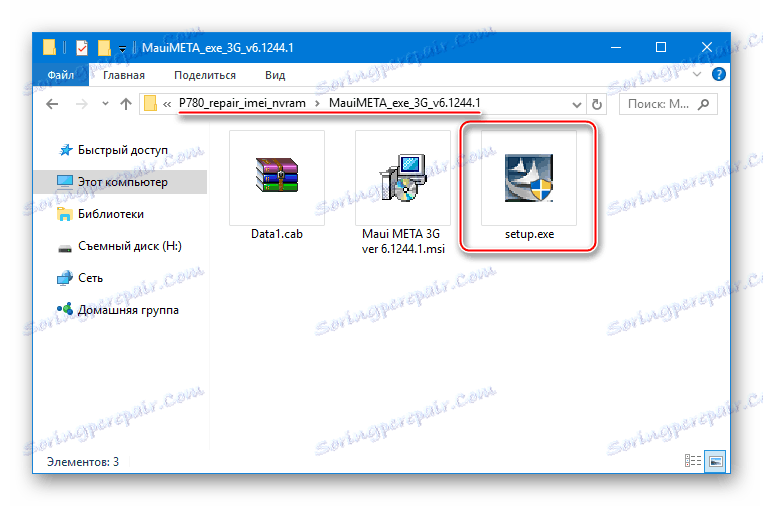
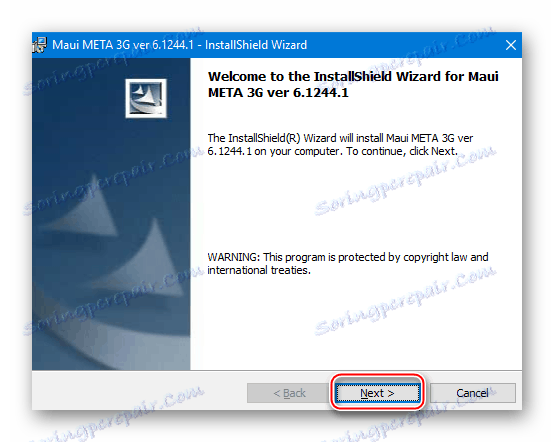
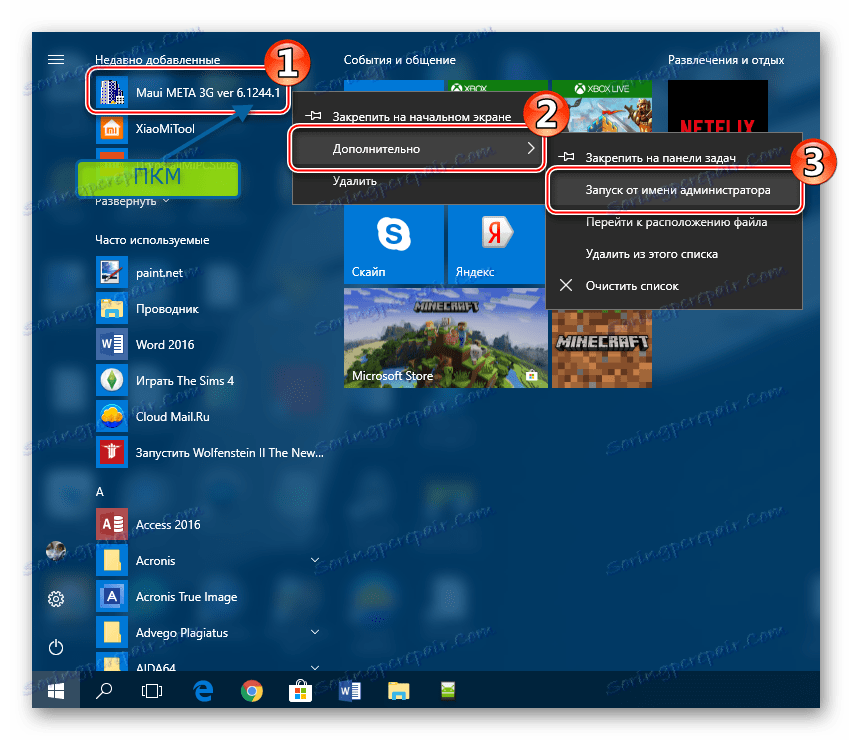
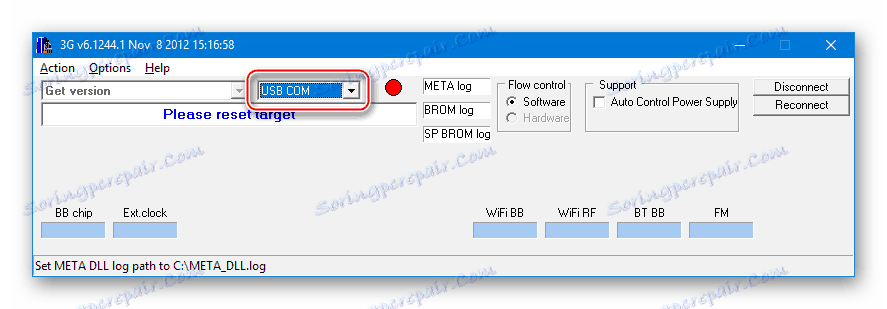
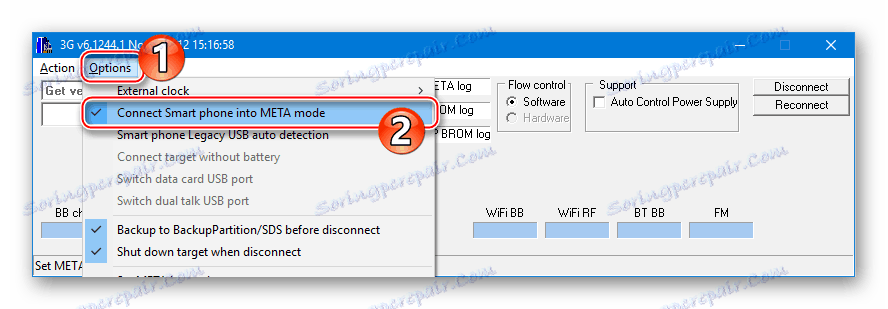
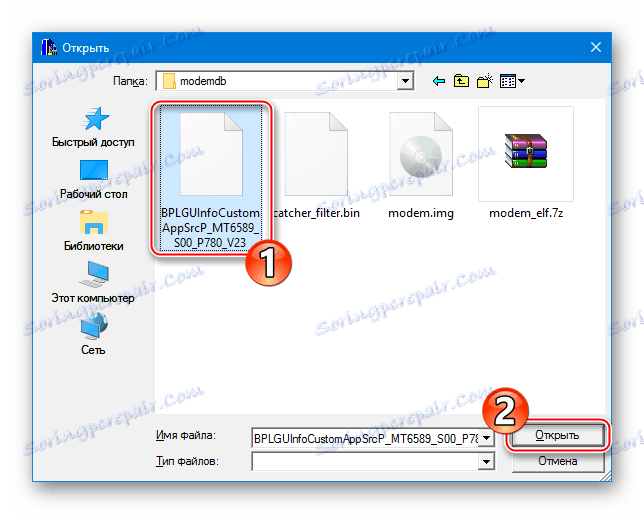
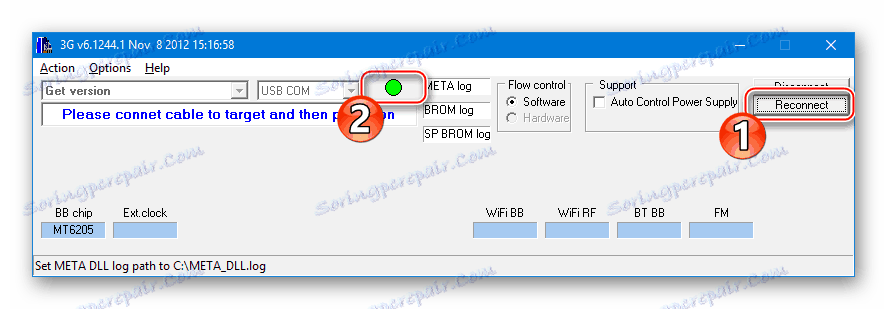
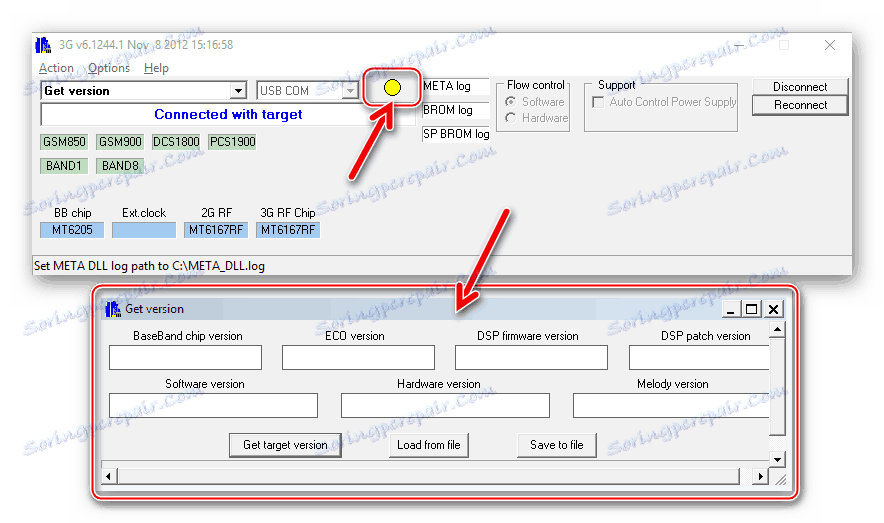
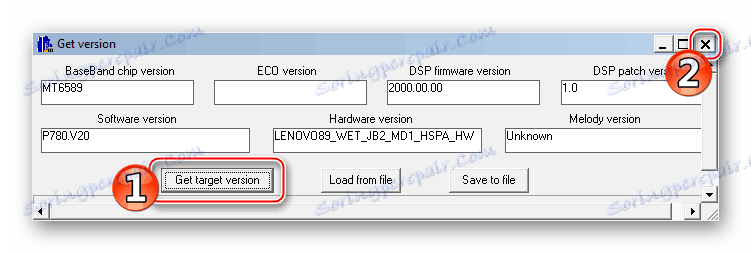
Если МауиМета не реагирует на подключение, проверяем корректность установки драйверов в «Диспетчере устройств» ,
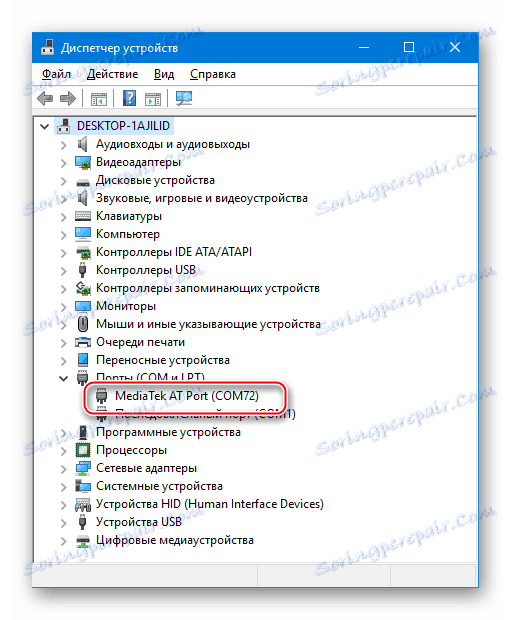
а в случае их отсутствия инсталлируем компоненты вручную из пакета, доступного для загрузки по ссылке в начале данной статьи!
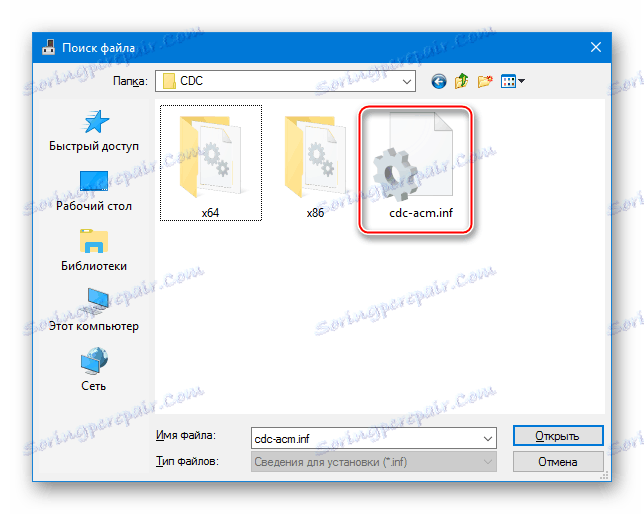
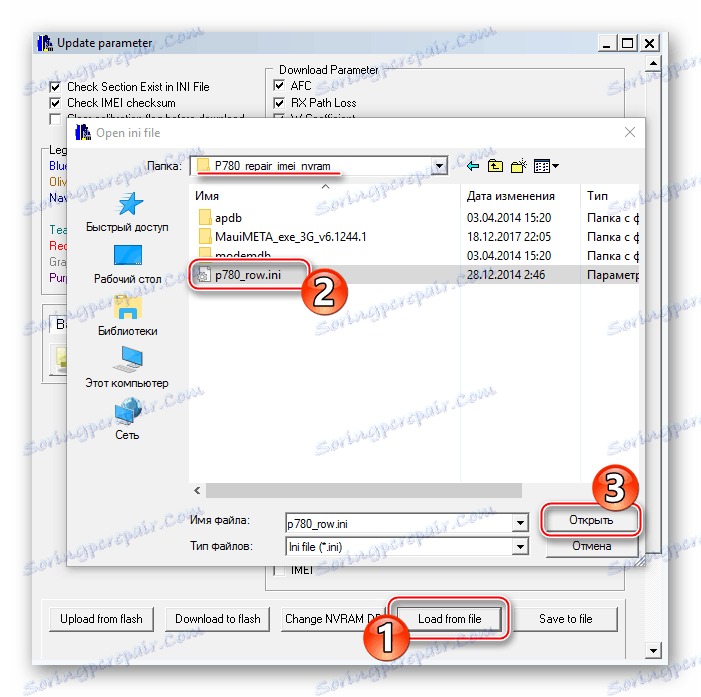
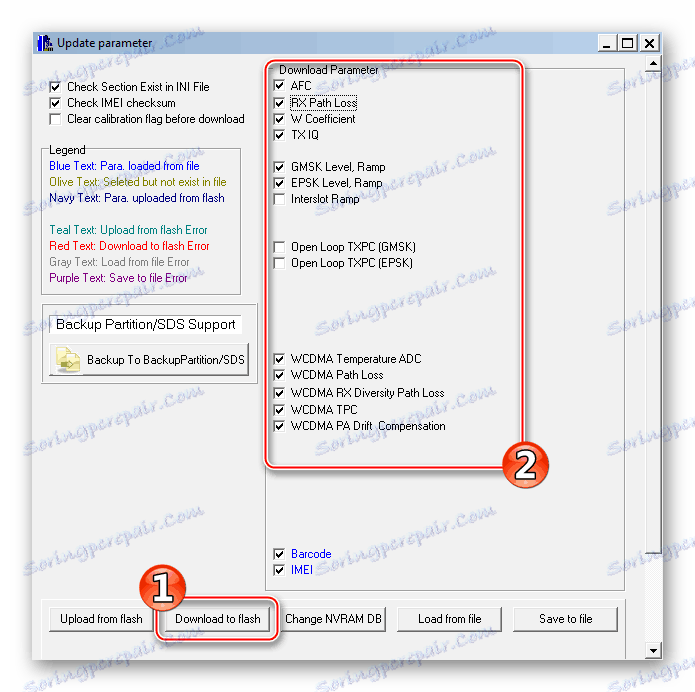
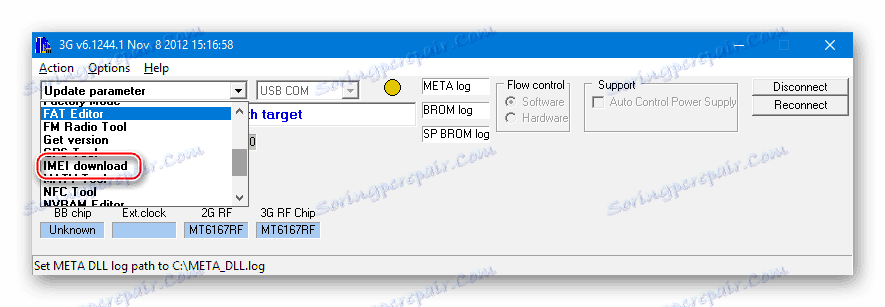

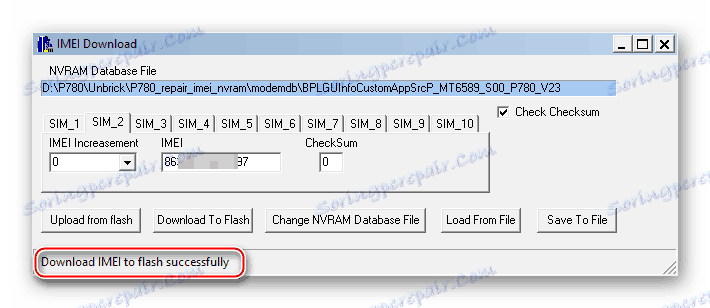
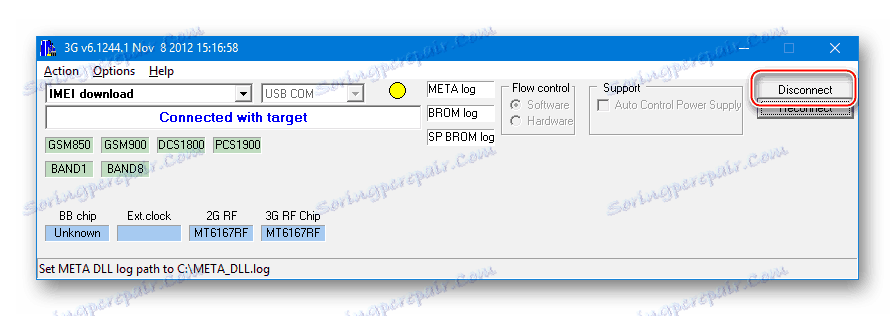
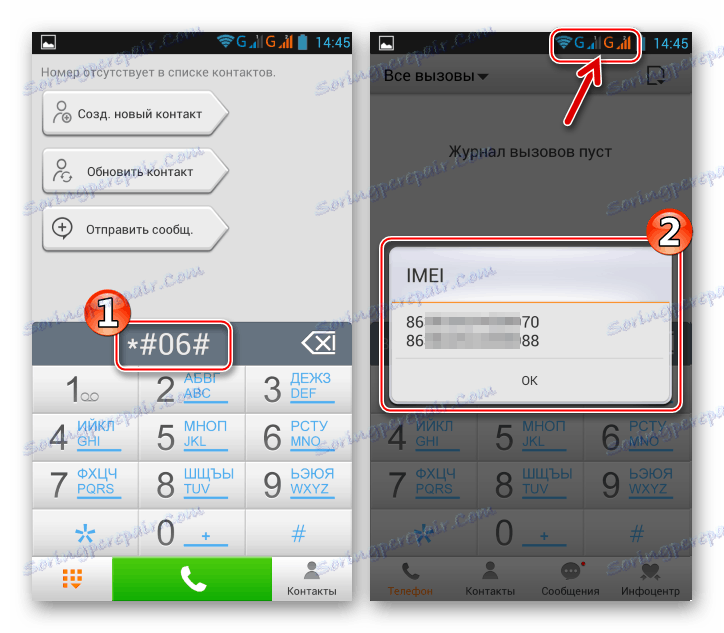
По завершении восстановления связи можно обновиться до последней официальной версии системы. К тому же, после подключения «ожившего» телефона к Wi-Fi «прилетит» обновление «по-воздуху».
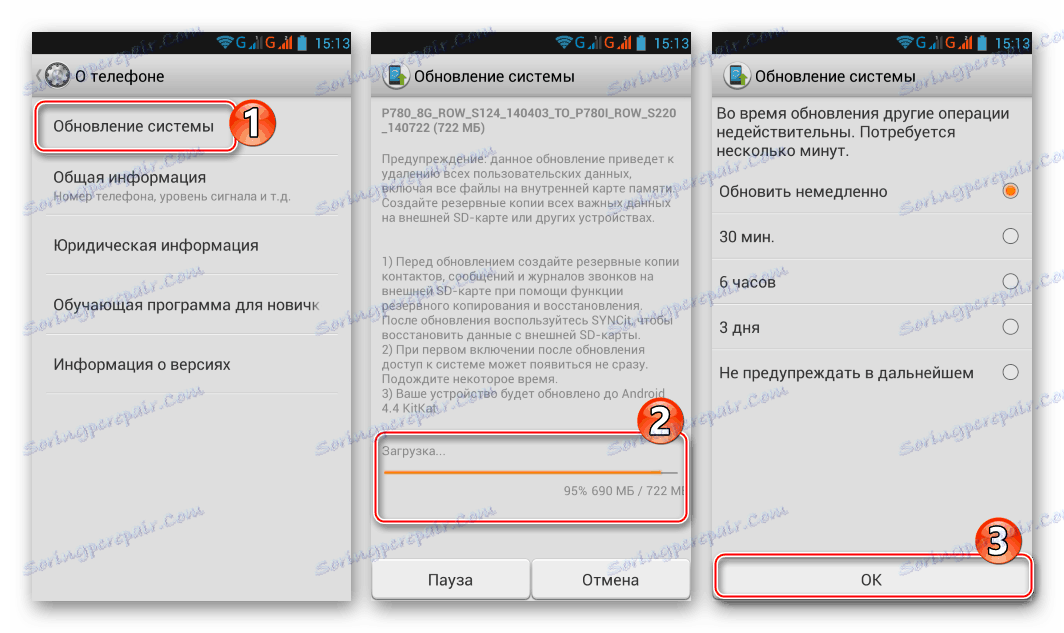
Или же можно воспользоваться инструкциями по обновлению системы выше в статье – «Способ 1» и «Способ 2» .
Способ 4: Кастомные прошивки
Наиболее интересными системами для Леново Р780, с точки зрения попыток «освежить» программную часть и привнести, скажем откровенно, в устаревший морально девайс возможность выполнять новые функции, являются модифицированные неофициальные оболочки. Вариантов кастомных прошивок для модели, ввиду ее популярности, создано довольно большое количество, и среди них есть очень интересные и полностью работоспособные решения.
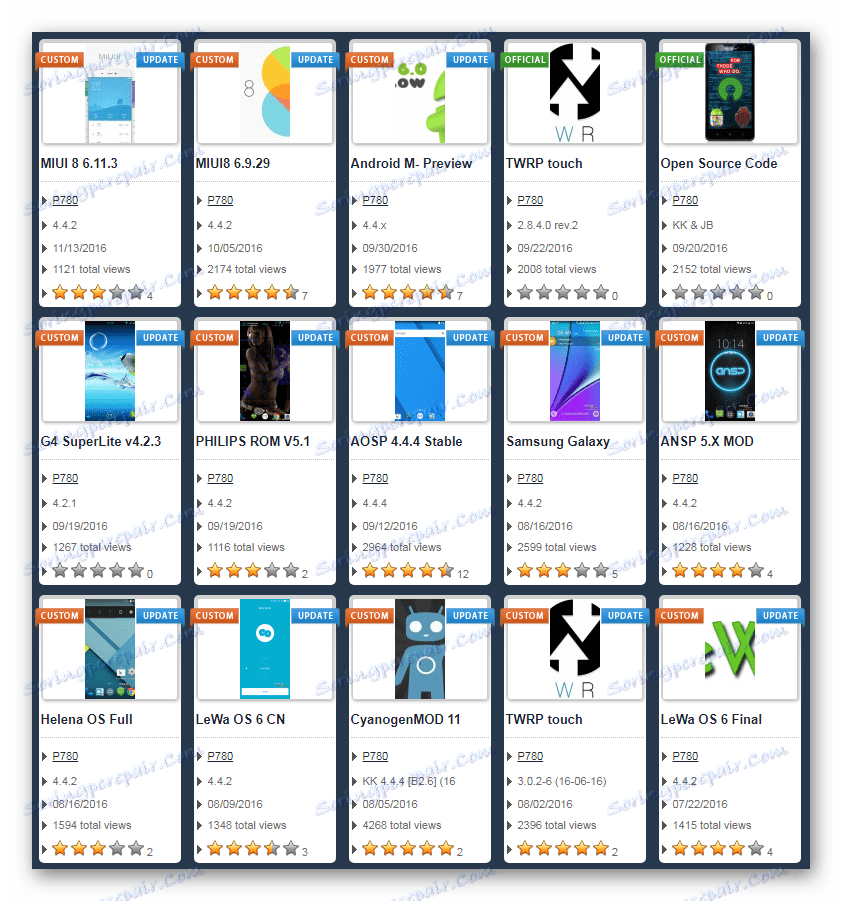
При выборе и установке различных неофициальных систем в Lenovo P780 следует внимательно отнестись к разметке памяти, характеризующей конкретный экземпляр аппарата. Нижеизложенное применимо исключительно к «международной» версии 4 и 8 Гб. Для других аппаратных ревизий смартфона применяются те же способы переразметки, а затем установки рекавери и ОС, но нужны иные пакеты с компонентами, нежели выложенные по ссылкам ниже!
Неофициальная прошивка VIBE UI 2.0 + переразметка памяти
Пользователи рассматриваемого аппарата провели серьезную работу по кастомизации программной части девайса, которая затронула в том числе и разметку памяти, то есть перераспределение объемов ее областей. На сегодняшний день создано около 8 (!) различных вариантов разметок и все они применяются при портировании кастомов.

Эффект от переразметки по замыслу создателей данной идеи должен наблюдаться в результате удаления внутреннего раздела «FAT» и передаче системе освободившегося объема для инсталляции приложений. Наилучшим образом это реализовано в разметке, получившей название «ROW+» , ею мы и оснастим аппарат по инструкции ниже.
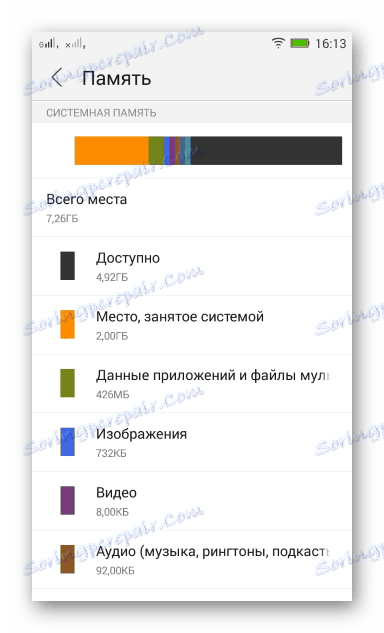
Кроме прочего, можно говорить, что большинство популярных кастомных решений для рассматриваемого аппарата инсталлируется именно на эту разметку. И также на «ROW+» можно устанавливать современные версии модифицированных рекавери.

Существует несколько методов преобразовать таблицу разделов, рассмотрим самый простой – установка одной из модифицированных ОС, из предназначенных для перехода на разметку «ROW+» . Помимо новой разметки, в результате выполнения нижеперечисленных шагов получаем на аппарате отличную систему с современным интерфейсом от Леново и пригодную для повседневного использования!
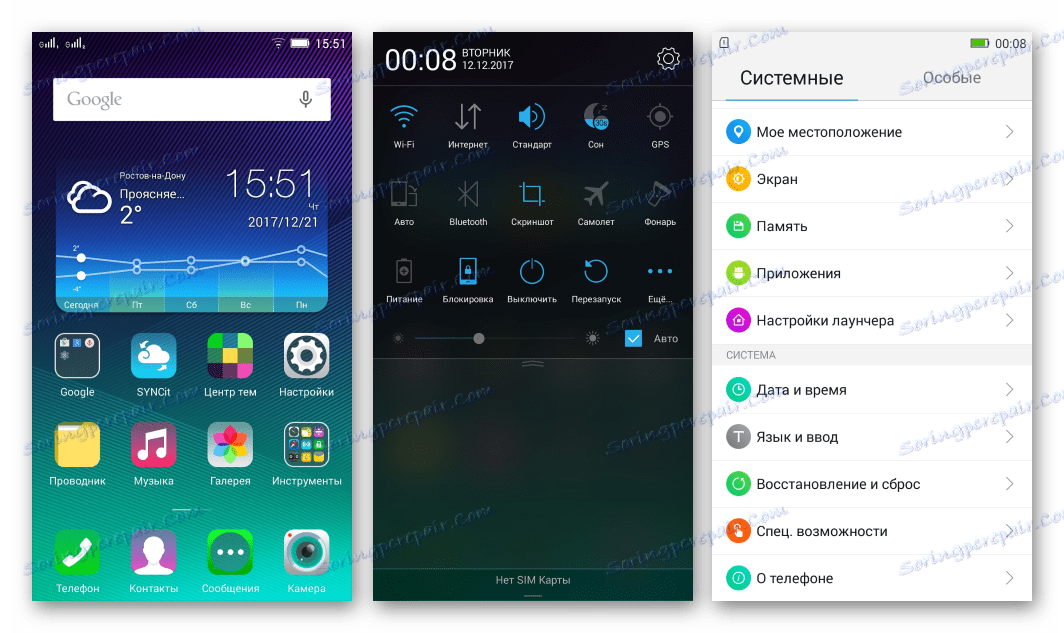
Скачать кастомную прошивку VIBE UI 2.0 ROW+ для Lenovo IdeaPhone P780
Установка оболочки VIBE UI 2.0 осуществляется с помощью SP FlashTool таким же образом, как и инсталляция официальной системы, описанной в «Способе 2» выше в статье, но в режиме «Firmware Upgrade» .
- Распаковываем архив, содержащий компоненты VIBE UI 2.0.
- Запускаем SP FlashTool v5.1352.01, добавляем скаттер-файл из каталога с оболочкой, выбираем режим «Firmware Upgrade» , затем нажимаем «Download» .
- Подключаем выключенный Lenovo P780 к USB-порту и ожидаем начала перезаписи памяти Флештулом.
![Lenovo P780 начало установки VIBE UI 2.0 через FlashTool]()
Если устройство не определяется и процесс инсталляции не начинается, используем один из методов подключения девайса из «Способа 3» по «раскирпичиванию» аппарата выше в статье.
- Дожидаемся окончания манипуляций – появления окна «Download OK» и отсоединяем от телефона кабель USB.
- Включаем аппарат, подержав некоторое время нажатой клавишу «Питание» . Первая загрузка продлится дольше чем обычно и оканчивается появлением приветственного экрана, где доступен выбор языка интерфейса, а далее экранов для определения других параметров.
- В итоге получаем на Леново Р780 стабильную, хотя и неофициальную, модифицированную систему со всеми работающими компонентами, а также новую разметку памяти «ROW+» , уже полученные рут-права и установленный Supers , а также и модифицированное рекавери TeamWin Recovery (TWRP) в качестве приятного бонуса!
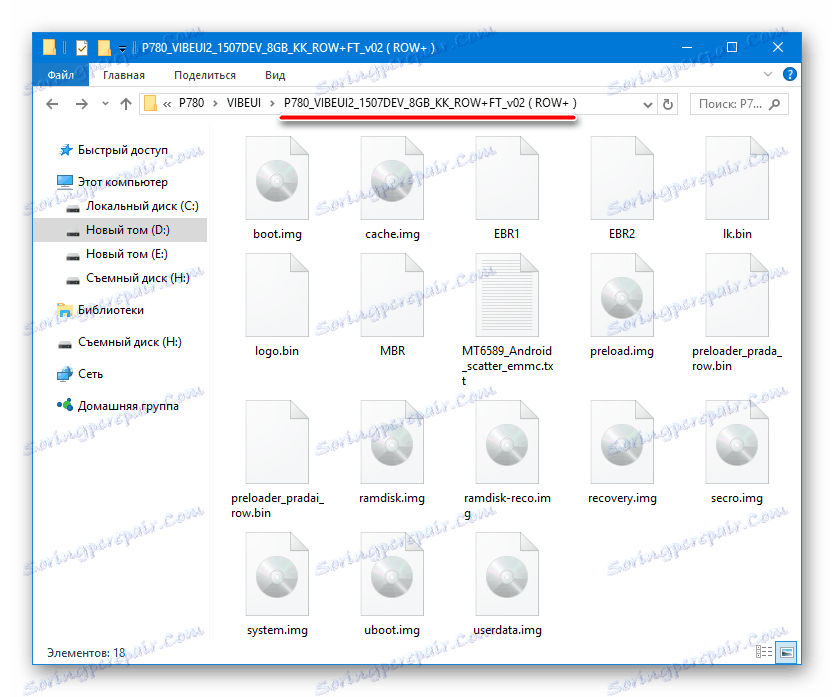
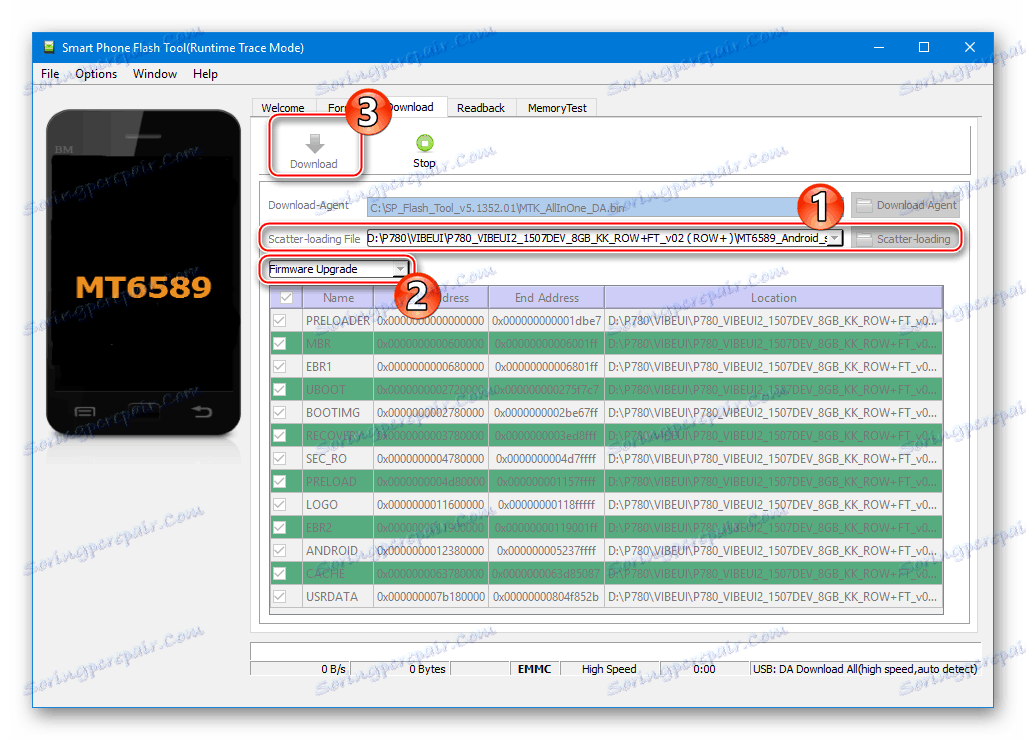
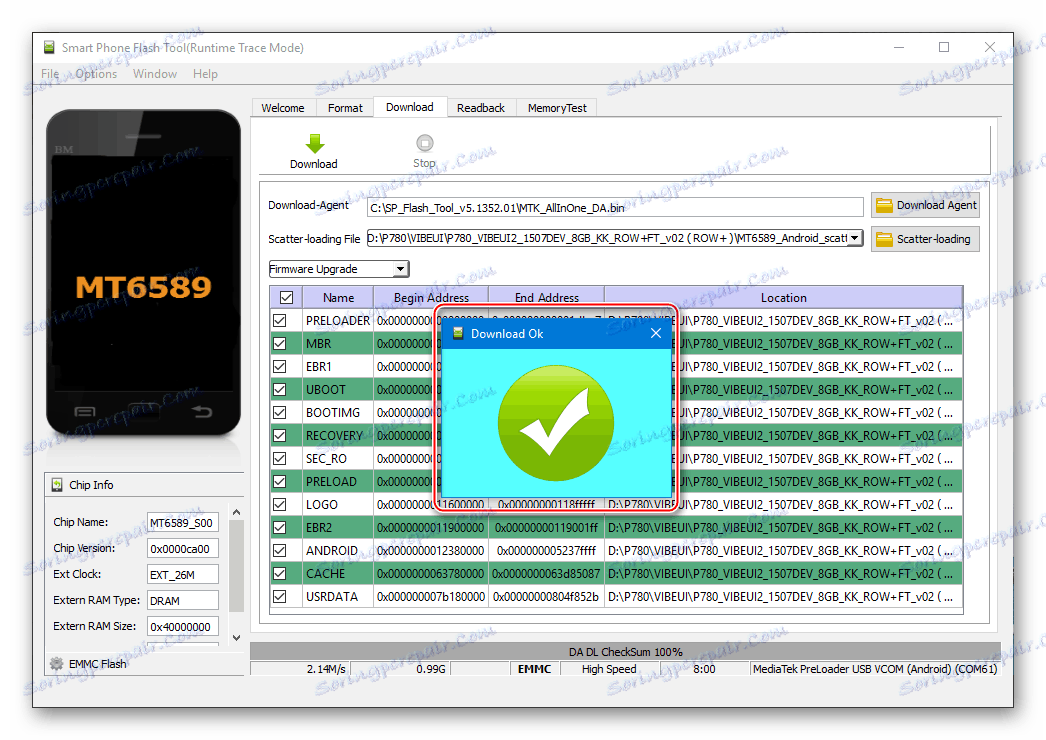
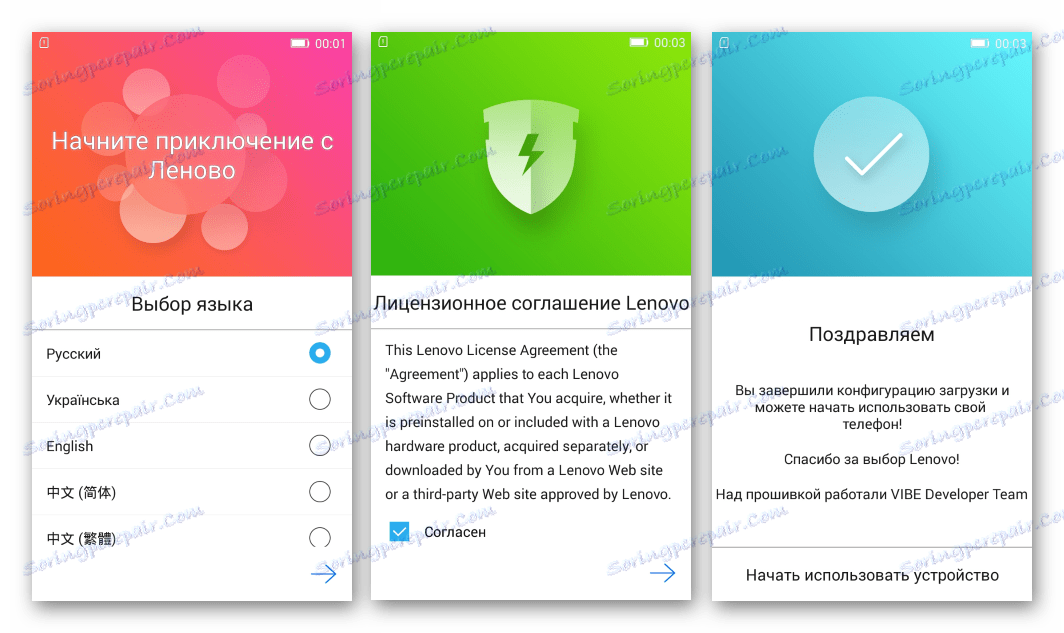

Оболочка VIBE UI 2.0 может эксплуатироваться на постоянной основе либо быть использованной в качестве основы для установки других кастомов на разметку «ROW+» , — практически все необходимое уже присутствует в аппарате.
Шаг 2: Оснащение аппарата модифицированным рекавери
Поскольку вышеустановленная прошивка содержит в своем составе кастомное рекавери TWRP версии 2.8, а именно с помощью данного решения устанавливаются распространенные неофициальные прошивки, настоящий шаг инструкции можно опустить. При этом приводим инструкцию для тех пользователей, которые желают получить функционал новых версий среды восстановления, а также для случаев, когда рекавери по каким-либо причинам перестало работать.
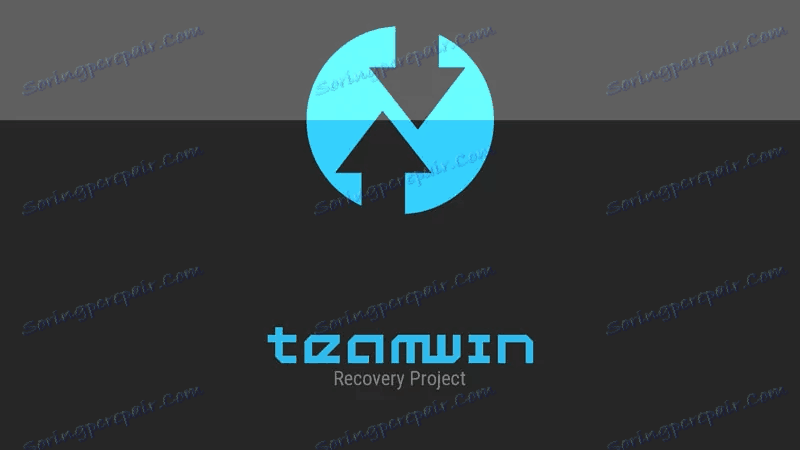
На всякий случай напомним: чтобы войти в модифицированное рекавери на Леново P780, следует на выключенном девайсе зажать все три аппаратные кнопки – обе клавиши управления громкостью и клавишу «Включение» , а затем удерживать их до появления главного экрана среды восстановления. И также можно перезагрузиться в рекавери из меню выключения VIBE UI 2.0 и других кастомов.
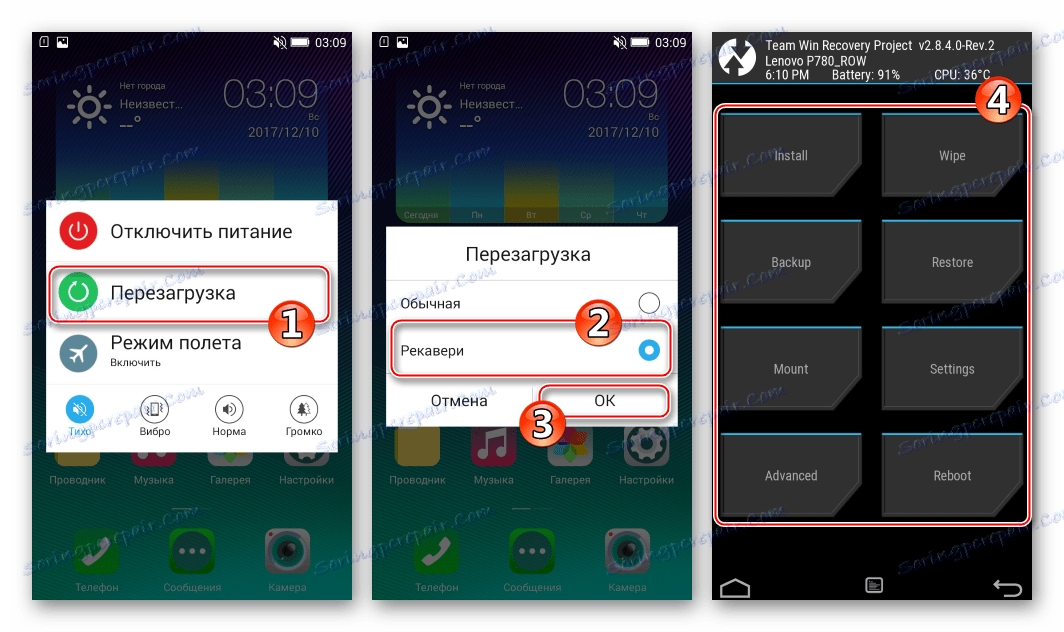
Скачать образ TWRP последней на момент написания настоящего материала версии можно по ссылке:
Загрузить образ TWRP v.3.1.0 для Lenovo IdeaPhone P780

Нижеизложенное работает на большинстве прошивок, но память Леново Р780 должна быть размечена «ROW+» — именно для этого типа разметки предназначен предлагаемый для скачивания выше образ!
Установка версии кастомного рекавери, отличной от полученной после установки VIBE UI 2.0, может осуществляться различными методами и все они описаны в статьях на нашем сайте! Загружаем образ рекавери и помещаем его в корень внутреннего хранилища либо на карту памяти, а затем выбираем метод и выполняем соответствующие инструкции:
- Инсталляция через официальное Android-приложение Official TWRP App.
Čítajte viac: Установка TeamWin Recovery через Official TWRP App
![Lenovo P780 инсталляция ТВРП через Official TWRP App]()
- Установка TWRP через SP FlashTool. Действия описаны в материале по ссылке ниже, единственное уточнение, при манипуляциях используйте скаттер-файл от прошивки VIBE UI 2.0,
Čítajte viac: Установка кастомного рекавери через SP Flash Tool
- И третий, вероятно, простейший в нашей ситуации способ — это прошивка новой версии ТВРП через уже установленное рекавери.
Čítajte viac: Установка img-образов через TWRP
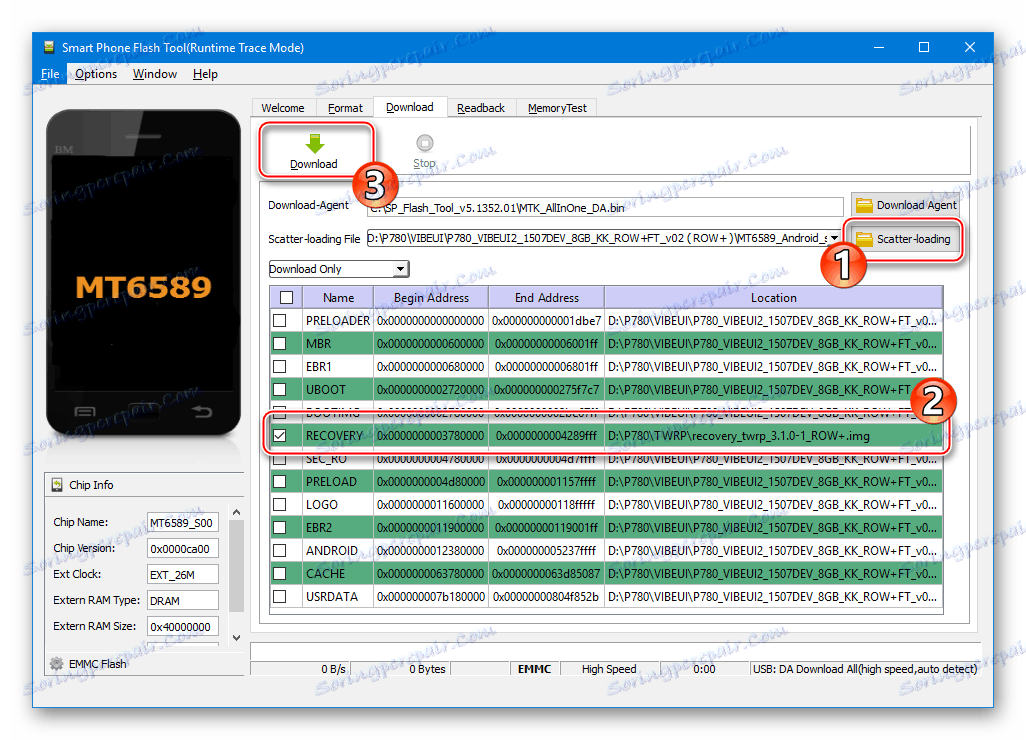
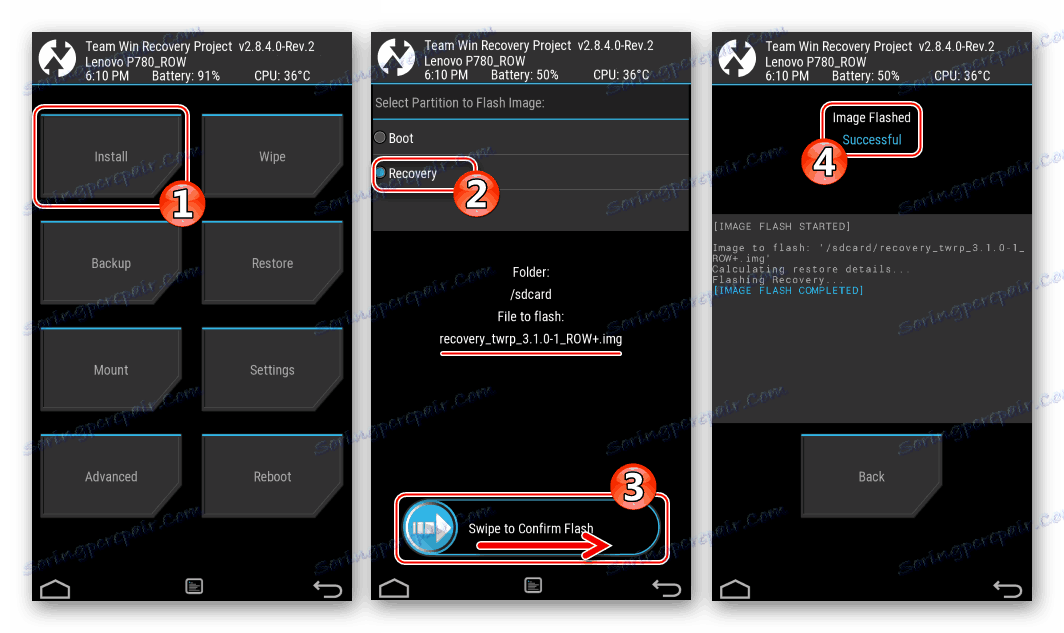
По завершении инсталляции последней версии TWRP Lenovo P780 можно считать полностью подготовленным к установке и замене друг на друга любых кастомных прошивок, предназначенных для разметок «ROW» и «ROW+» . Переходим к следующему шагу.
Шаг 3: Инсталляция кастомов через TWRP
Как уже было сказано выше, для рассматриваемой модели создано огромное количество неофициальных ОС. Выбор того или иного решения зависит от предпочтений пользователя, а установка конкретного пакета с оболочкой, предназначенного для TWRP, выполняется по одному и тому же алгоритму.
Čítajte viac: Прошивка Android через TWRP
В качестве примера инсталлируем один из самых популярных продуктов, доступных в различных вариациях и для модели Lenovo P780 – MIUI .

Вариантов портов этой оболочки доступно большое количество, рекомендуем остановиться на решении от одной из известных команд-ромоделов.
Prečítajte si tiež: Выбираем прошивку MIUI
Ниже используется пакет MIUI9 V7.11.16., полученный с официального сайта известного проекта MINOVO ,